Содержание:
1. Начало работы в программе «1С:Фастфуд».
2. Настройка профилей групп доступа.
3. Подключение торгового оборудования.
1. Начало работы в программе «1С:Фастфуд»
В современных условиях кафе, пекарням и другим местам общественного питания сложно обходиться без удобной и простой в использовании программы. «1С:Фастфуд» удачно зарекомендовал себя, как удобная программа для автоматизации работы одной или целой сети организаций общественного питания. Это связано с тем, что в конфигурации имеются все необходимые функции для осуществления оптовых и розничных продаж, соответствующих требованиям законодательства. Кроме того, в конфигурации присутствует возможность настройки обмена с «Бэк-офисом». В данной статье рассматривается первоначальная настройка программы для запуска розничных продаж, т.е. рассмотрим необходимый минимум действий для начала работы в программе «1С:Фастфуд».
Работу в программе следует начинать с добавления данных об организации («НСИ» — «Организации» — Создать) и добавления данных о кафе, ресторане или пекарне («НСИ» — Рестораны), а также с определения количества пользователей и их ролей.
В данной статье, для наглядного примера, были созданы четыре пользователя: Администратор, два кассира и управляющий (с аналогичными ролями пользователей).
Добавление нового пользователя осуществляется в разделе «Администрирование» — «Настройка пользователей и прав» (как и в большинстве конфигураций 1С). В этом же разделе поставим галку в поле «Группы доступа» и создадим необходимые 1С группы доступа (рисунок 1).
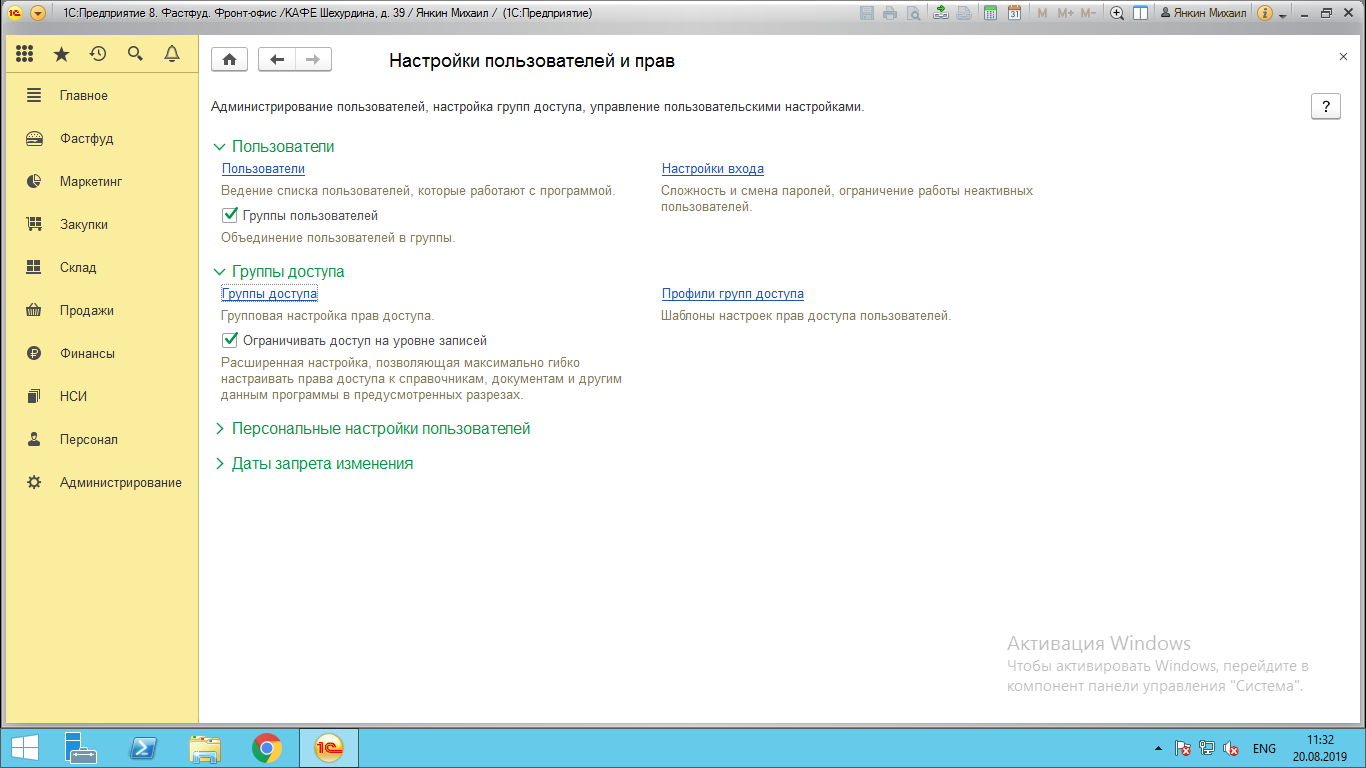
Рисунок 1 – Раздел «Настройки пользователей и прав».
2. Настройка профилей групп доступа
«Группы доступа» создаются на основе «Профилей групп доступа». В конфигурации уже имеются предопределенные профили, но можно создать новые профили при необходимости. Существуют следующие профили групп доступа в «1С:Фастфуд» (см. рисунок 2):

Рисунок 2 – Существующие профили групп доступа.
После того как настроили профили и группы доступа, переходим к созданию пользователей в разделе «Пользователи».

Рисунок 3 – Список пользователей по группам.
Одним из важных моментов при настройке прав доступа пользователей является настройка «Дополнительные права пользователей» в подразделе «Персональные настройки пользователей». Переходим в данный раздел (рисунок 4).

Рисунок 4 – Дополнительные права пользователей.
В разделе дополнительных прав спускаемся вниз в раздел «Управление рабочим местом Фаст-Фуд» (Рисунок 5). В этом разделе проставляем права кассирам на осуществление необходимых действий в РМК Фаст-Фуд.

Рисунок 5 – Дополнительные права, работа в РМК Фаст-Фуд.
3. Подключение торгового оборудования.
Группы настроены, пользователи созданы. Переходим к подключению торгового оборудования. Подробно рассматривать торговое оборудование в данной статье не будем, так как процедура аналогична процедуре подключения оборудования в программе 1С 8 Розница 2.2, рассмотрим только разделы, в которые необходимо зайти для настроек данного оборудования.
Переходим в раздел «Администрирование» — 1С «Подключаемое оборудование», ставим галку в поле «Использовать подключаемое оборудование». На рисунке 4 представлен раздел «Настройки подключаемого оборудования».

Рисунок 4 — Настройки подключаемого оборудования.
Переходим в раздел 1С «Подключаемое оборудование» и добавляем необходимое оборудование. Если добавляется онлайн Касса ККМ, то непосредственно после добавление оборудования обязательно необходимо зайти в раздел «НСИ» — «Кассы ККМ» и там создать Кассу ККМ с созданным ранее в разделе «Подключаемое оборудование» оборудованием. В случае, если добавляется в 1С эквайринговый терминал, то в разделе «Администрирование» — «Продажи» необходимо перейти в раздел «Продажи» (рисунок 5).

Рисунок 5 – Раздел «Продажи»
В данном разделе в подразделе «Оплата» ставим галку в пункте 1С «Оплаты платежными картами». Нажимаем на гиперссылку «Экваринговые терминалы» (см. рисунок 5) и создаем новый Экваринговый терминал, в котором указываем кассу ККМ, к которой он будет привязан (для интегрированных с ККМ). Или ставим галку в поле «Использовать ЭТ без подключения к системе» (для терминалов, печатающих слип-чеки).
Далее в том же разделе «Продажи» (см. рисунок 5) переходим в раздел 1С «Виды оплаты». Тут создадим два новых типа оплаты: «наличные1» и «оплата платежной картой» (рисунок 6).

Рисунок 6 – Виды оплаты.
Рассмотрим подробнее каждый из новых созданных видов оплаты.
На рисунке 7 представлена форма вида оплаты «Наличные1». Типовой вид оплаты 1С «Наличные» не используем намеренно, так как он используется в том случае, когда необходимо печатать «Товарный чек», а не «Фискальный».

Рисунок 7 – Вид оплаты «Наличные1»
Таким образом, созданный тип оплаты будет фискальным, использующимся в розничной торговле.
На рисунке 8 представлен вид оплаты «Платежная карта».

Рисунок 8 – Вид оплаты «Платежная карта».
Созданный вид оплаты «Платежная карта» при оплате будет запрашивать банковскую карту только в том случае, если при создании Эварингового терминала (в разделе см. рисунок 5) на вкладке «Доступные виды оплат» добавлен данный вид оплаты (рисунок 9).

Рисунок 9 – Эваринговый терминал, вкладка «Доступные виды оплат».
С настройками торгового оборудования закончили. Минимально необходимые действия выполнены. Переходим в раздел «Фастфуд» (рисунок 10).

Рисунок 10 – Раздел «Фастфуд».
В данном разделе заполняем справочник «Номенклатура». Заполнить данный справочник можно, создавая новые элементы вручную, или загрузить существующую номенклатуру из другого прикладного решения. После того как номенклатура заполнена, переходим к разделу «Виды меню», в котором содержится один предопределенный вид меню – «Основной вид меню». Можно создать новый вид меню или использовать существующий. В данной статье рассмотрим существующий вид меню, поэтому добавлять никакой новый вид меню не будем.
Переходим к подразделу «Меню». В данном подразделе настраиваем папки и номенклатуру. В зависимости от того, как будет настроен этот раздел, так и будет отображаться номенклатура в РМК Фастфуд у кассира (рисунок 11).

Рисунок 11 – Раздел «Меню».
Рекомендуется для экономии времени номенклатуру в «Меню» добавлять с помощью «Подбора» (рисунок 11).

Рисунок 11 – Подбор номенклатуры в «Меню».
При создании меню с помощью «Подбора», создаются позиции с наименованием аналогичным наименованию из справочника «Номенклатура».
В разделе «Фастфуд» переходим в подраздел «Настройки» и нажимаем «Настройка рабочего стола». Здесь можем добавить необходимые кнопки в меню или удалить лишние. Данный раздел предназначен для управления отображением интерфейса РМК Фастфуд, в котором работает кассир.
На этом основные настройки для запуска продаж закончены. Можно открывать смену и начинать продажи.
Специалист компании ООО «Кодерлайн»
Елена Шачнева.
Решение предназначено для автоматизации предприятий общественного питания, работающих в формате быстрого обслуживания (без официанта).
С помощью решения могут быть автоматизированы такие предприятия общественного питания как: одиночные и сетевые столовые, сети ресторанов быстрого питания, фудкорты, буфеты, кафе, бары и закусочные, рестораны формата фри-фло, пекарни и кондитерские, объекты корпоративного и индустриального питания, а также точки уличного питания, фудтраки и выездной кейтеринг (обслуживание мероприятий).
Конфигурация создана на основе «1С:Розница» и дополняет типовые функциональные возможности отраслевой спецификой бизнеса
ОТРАСЛЕВЫЕ ОСОБЕННОСТИ УЧЕТА
Интеграция с сервисами Яндекс.Еда и Delivery Club. Дистанционное обслуживание клиента и доставка не проблема! Бесшовная интеграция позволяет автоматически получать заказы из сервиса. Полное сопровождение жизненного цикла заказа: отправка меню и цен в сервис Яндекс.Еда/Delivery Club, автоматическое получение заказов с уже примененными маркетинговыми акциями, исполнение заказов на доставку силами своей курьерской службы или курьеров сервиса.
Самостоятельная работа без бэк-офиса – в самом простом варианте использования, для автоматизации процесса обслуживания гостей, достаточно ввести информацию о меню, назначить цены и можно приступать к регистрации продаж.
Два вида пользовательского интерфейса: обычный для ведения учета и настроек системы, и специализированный для работы персонала с использованием сенсорного экрана POS-терминала.
Для авторизации пользователем могут использоваться как виртуальная клавиатура, так и подключенные к системе считыватель карт или сканер штрих кода.
Подбор товаров и блюд в заказы может осуществляться на POS-терминалах при помощи «сенсорного» меню, «горячими» клавишами, по коду или штрих-коду, а указание количества – вручную, повторным выбором позиций или приемом веса с электронных весов.
Расширенные настройки интерфейса под каждый конкретный случай. В зависимости от структуры меню заведения можно полностью изменить порядок отображения разделов, каждый из которых можно настроить индивидуально.
Предусмотрена возможность вносить изменения в интерфейс, согласно индивидуальным предпочтениям сотрудника.
Например, кассир может: Увеличивать и уменьшать размеры кнопок элементов меню, Задавать количество колонок и строк, Управлять размером шрифта, Менять размеры таблицы заказа посредством уменьшения или увеличения шрифта.
Для мониторов разного разрешения и размера отображение структуры меню может быть изменено.
Использование нескольких видов меню (без ограничений) с ручным или автоматическим выбором при оформлении/корректировке заказа. Доступность меню по дате, времени, дням недели. При этом для одного блюда могут быть установлены разные цены для каждого вида меню.
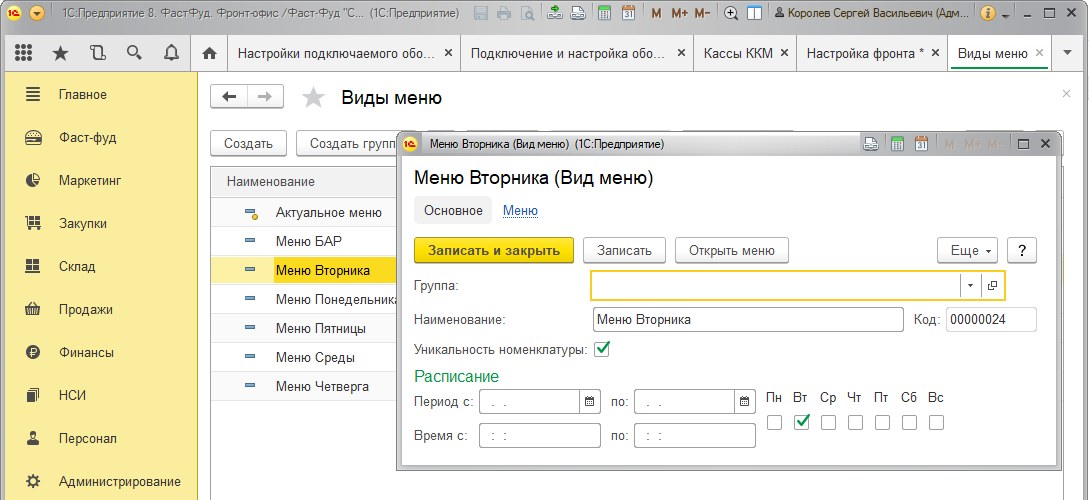
Наименование позиции в меню может отличаться от наименования товара/блюда в справочнике Номенклатура, что позволяет выводить на экран кассирам и на печать оптимальную информацию.
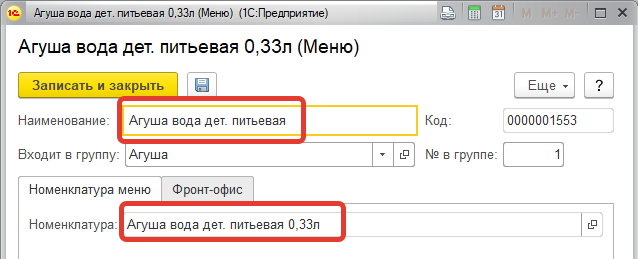
Кроме видов меню поддерживается работа с модификаторами. Например, блюдо «Пельмени» может подаваться с модификаторами «уксус» или «майонез». При этом модификаторами могут быть как товары с ценой или без нее, так и инструкции по приготовлению. Модификаторы можно объединять в наборы. К модификаторам можно применять ограничения по количеству, например при продаже блюда должен быть выбран хотя бы один, но не более двух модификаторов.

С использованием механизма модификаторов реализована работа комплексными обедами. В этом случае в качестве блюда при продаже выбирается «Бизнес ланч», а в качестве модификатора к нему указывается набор модификаторов «Первое», который в свою очередь состоит из блюд «Борщ» и «Суп-гуляш», и хотя бы один из этих модификаторов обязательно должен быть выбран.
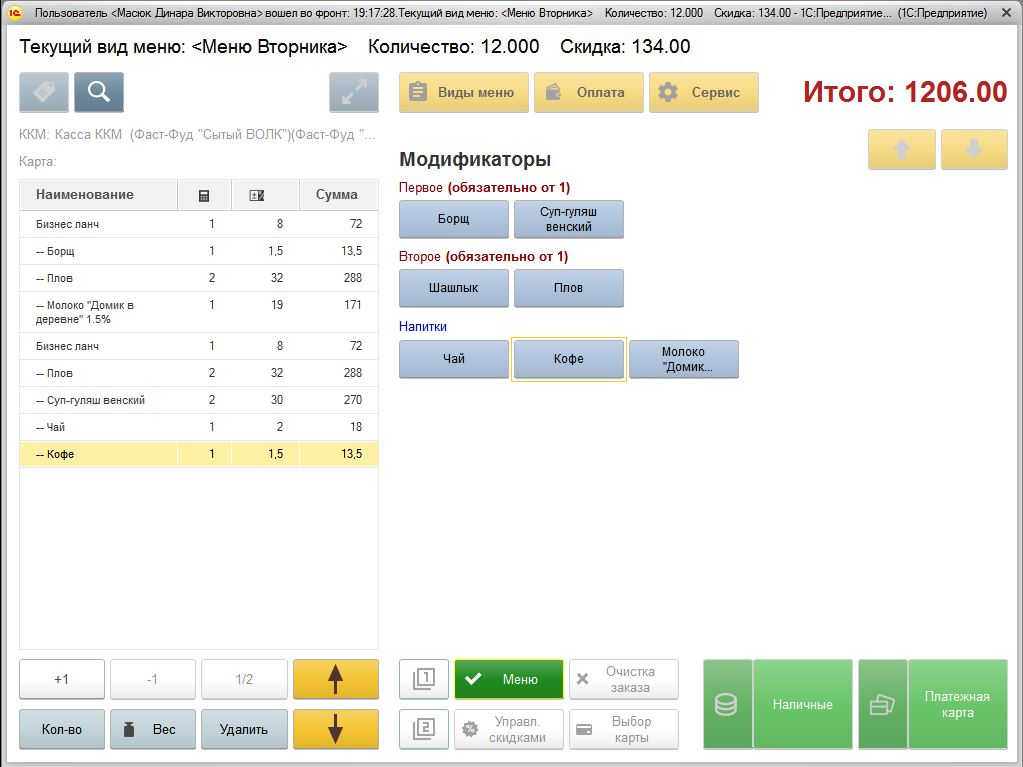
Управление лояльностью – ручные скидки, дисконтные карты, бонусы, настройка и применение различных автоматических дисконтных схем: скидки по дате и времени, скидки на позицию или сумму чека, «3-я кружка бесплатно» и т.д.
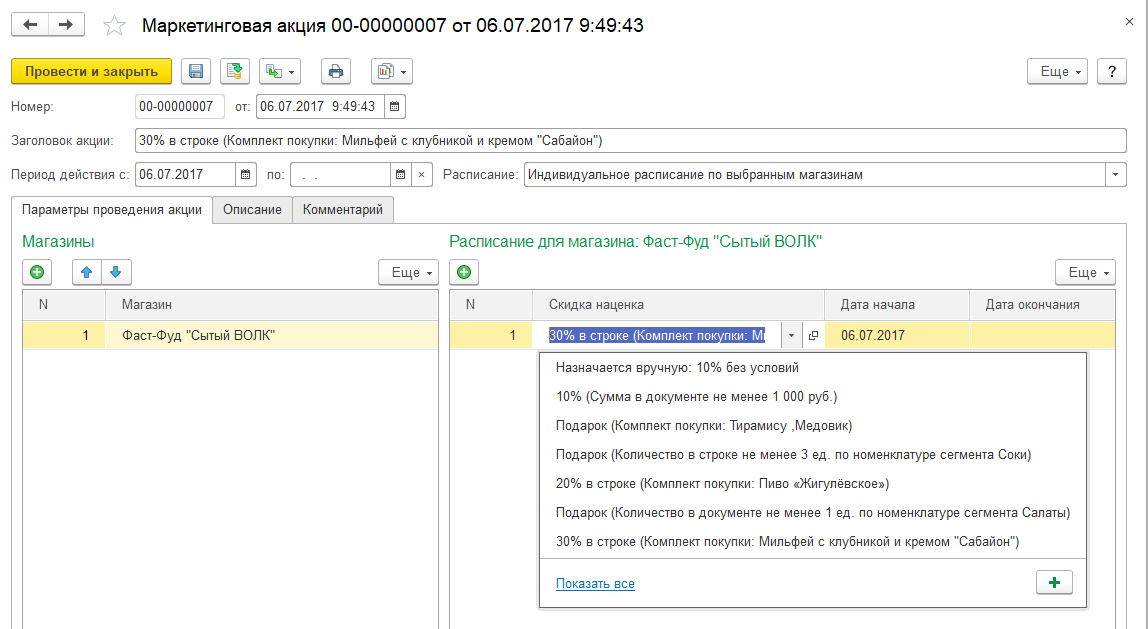
Различные виды оплат при расчетах с гостем. Оплата наличными или банковской картой. Подарочные сертификаты, депозитные карты, талоны, питание персонала и представительские расходы.
Для расчета одного заказа можно комбинировать неограниченное количество видов оплат. В зависимости от настроек системы, каждый вид оплаты может формировать документы реализации или документы списания. Например, можно настроить для вида оплаты «представительские расходы» при загрузке продаж в бэк-офис 1С:Общепит автоматическое формирование документа «Списание», который сразу в бухгалтерском учете правильно отразит такой вид продажи.
Автоматизация современного городского фастфуда – рабочие места Кассир, Кухня, Комплектовщик, Электронная очередь. Также поддерживается и классическая настраиваемая схема автоматической печати заказов на сервис-принтерах кухни в зависимости от места приготовления блюда.
Рабочее место Кассир. Выбор вида меню, настройка интерфейса под себя (количество рядов, строк, размер кнопок и шрифта, вида отображения меню — иерархически, с группами, сплошным списком), оформление заказа гостя.
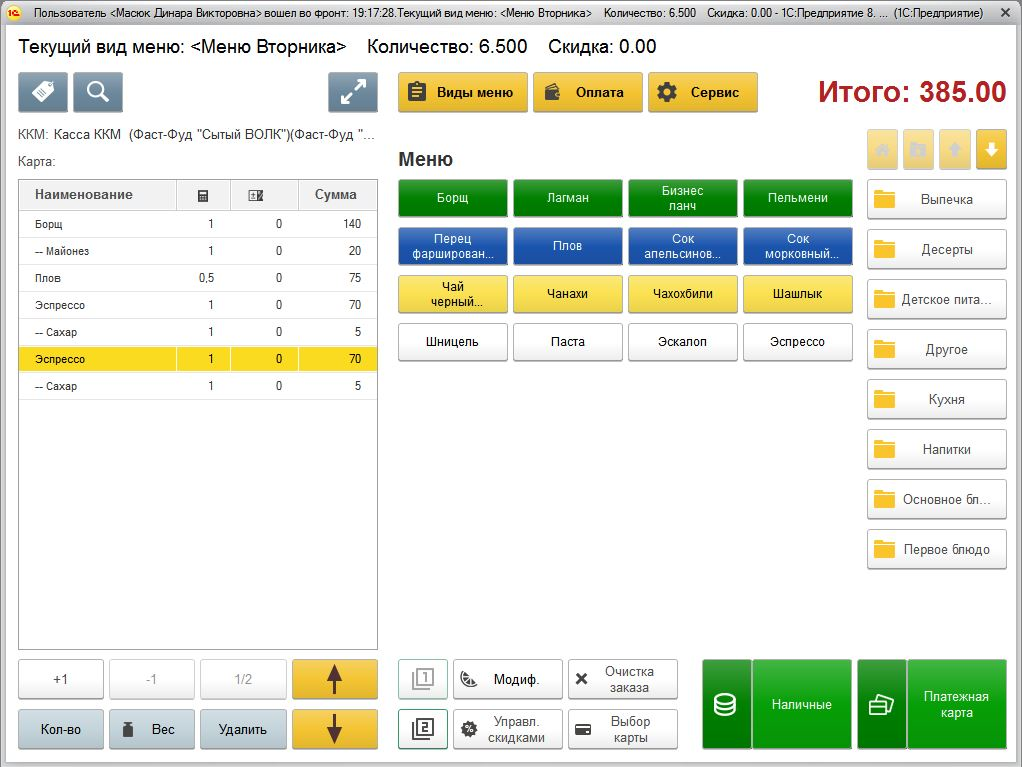
Прием оплаты. В нижней части кнопки управления заказом и две быстрых кнопки оплаты. Сюда выводятся самые популярные способы расчета, что позволяет кассиру закрывать заказ одним нажатием на кнопку в 90% случаев.
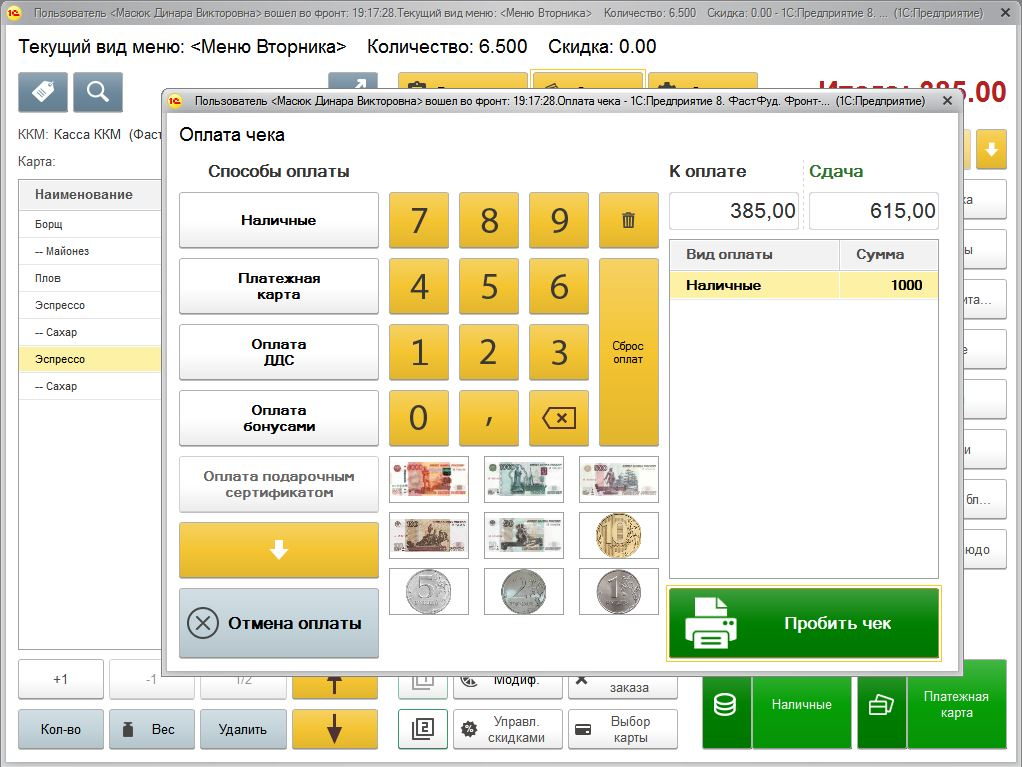
Выданный гостю чек об оплате содержит номер заказа, для отслеживания гостем его готовности на табло электронной очереди.
Рабочее место Кухня. Интерфейс для поваров, комплектовщиков, администраторов кухни, который отображает все текущие заказы, их состав, статус приготовления. Количество строк в заказе, колонок может быть настроено в зависимости от размера и разрешения экрана.
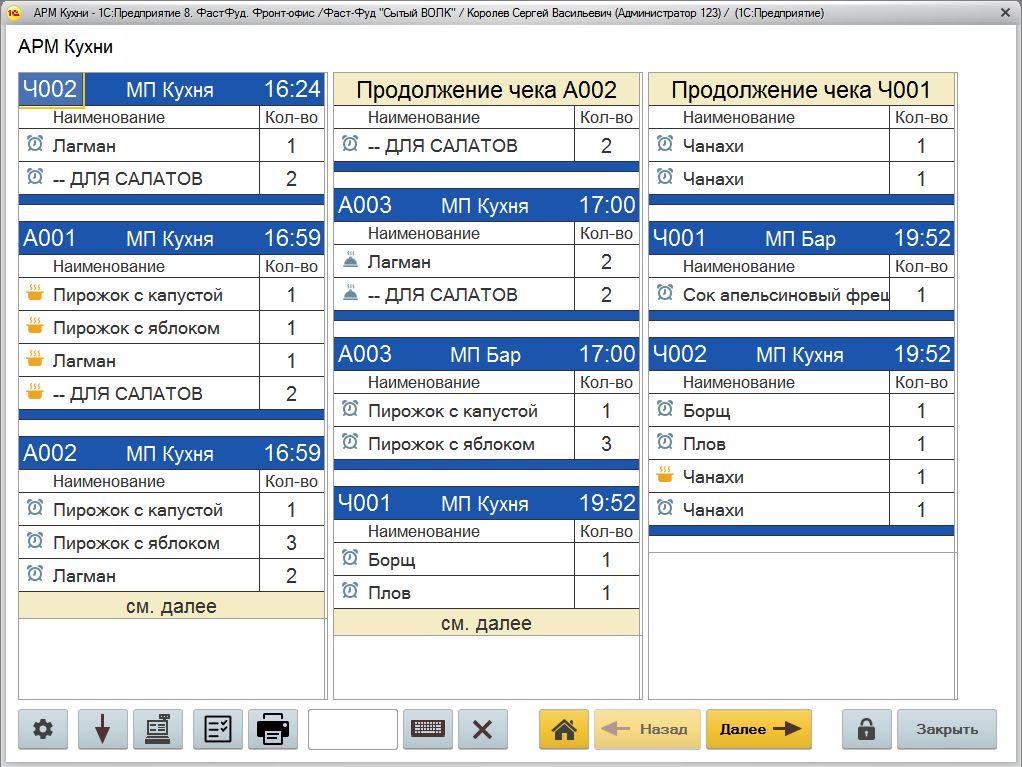
Повар принимает заказ, изменяет его статус в процессе приготовления, отмечает приготовленные, что позволяет администраторам видеть и управлять загруженностью кухни.
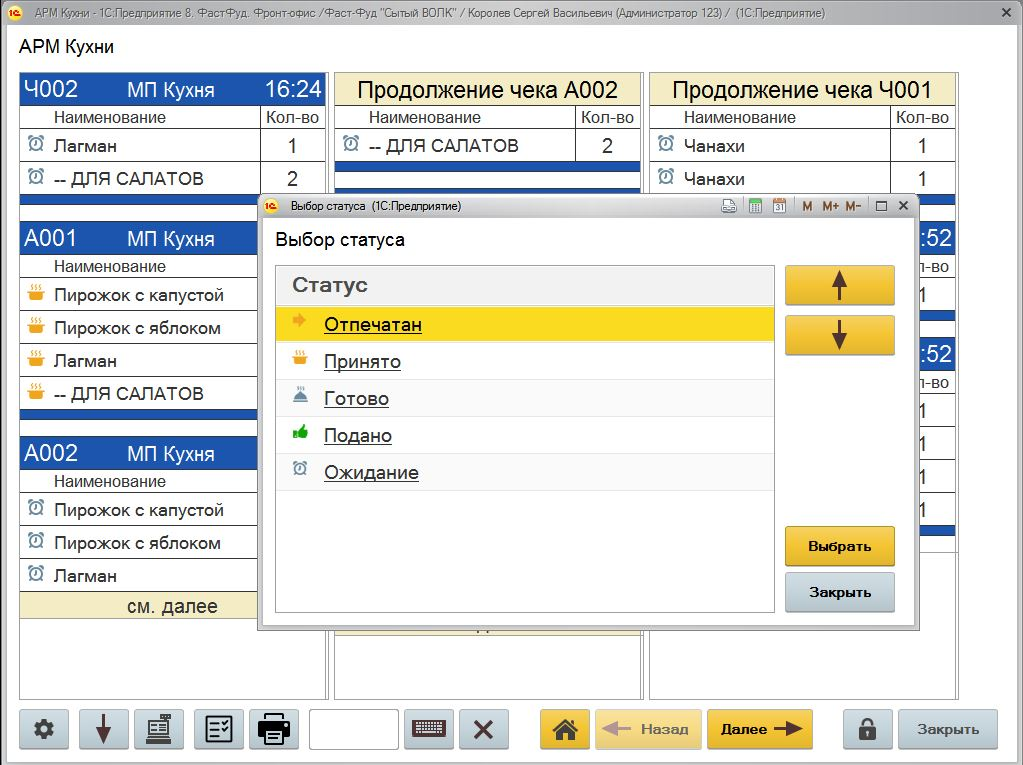
Статус позиций в заказе и заказа в целом используется комплектовщиками для выдачи заказов гостям. Комплектовщики собирают заказ и отдают его гостям, контролируя при выдаче номер заказа на чеке у гостя.
Электронная очередь. Над раздачей размещаются экраны, на которых отображаются все заказы — находящиеся в работе и уже готовые к выдаче. Гость по номеру своего чека самостоятельно отслеживает статус своего заказа.
Доставка. Блок доставки позволяет полноценно отражать в системе каждый этап работы службы доставки заведения — от принятия заказа до доставки клиенту.
После получения заказа, менеджер вносит информацию о клиенте, его контактные данные, адресе доставки и самом заказе.
Затем заказ перемещается на кухню, приобретая статус “Готовится” и по приготовлению отправляется на сборку и доставку. Каждый из сотрудников может отслеживать на каком этапе находится заказ, кто ответственный и т.д.
Call-центр. Частный случай работы с доставкой, когда речь идет о сетевой структуре организации. Несколько точек приготовления. Единая точка приема заказов:
Рабочее место Call-центр предназначено для приема заказов следующими способами: входящие звонки, получение заказов от агрегаторов доставки, получение заказов с web-сайта, мобильное приложение гостя. Для этих целей предусмотрены специализированные инструменты:
-
Интеграция с агрегаторами доставки Яндекс.Еда и Delivery Club. Данные сервисы позволяют клиентам оформлять заказы, используя свои площадки (веб сайт, мобильное приложение и т.п.), выделяют курьеров для доставки еды, а также представляет детальную информацию о получателях заказов при использовании внутренних курьеров. При этом данная интеграция позволяет автоматизировать процесс передачи нормативно-справочной информации и заказов между информационной базой и сервисами.
-
Интеграция с внешними системами через открытый API. Веб-сайты, мобильные приложения и т.п. В частности, возможна передача нормативно-справочной информации во внешние системы и получение заказов из них.
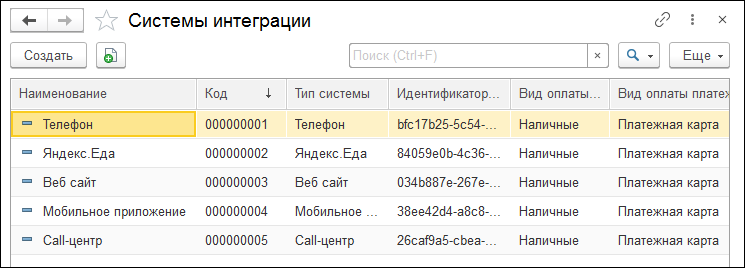
-
Благодаря взаимодействию с решением «1С-Рарус: Интеграция с телефонией (СофтФон)», автоматизирована работа с телефонией в АРМ Call-центр и АРМ Доставка. Данная интеграция позволяет управлять звонками, выполнять автоматическое определение клиента по входящему номеру абонента, выполнять автосоздание заказов, автоматически подставлять номер в новый заказ и многое другое.
-
Обработка «Телефония», позволяет произвести настройки, просмотреть историю входящих и исходящих звонков с текущего рабочего места, а также выполнять исходящие звонки, не находясь в режиме фронта.
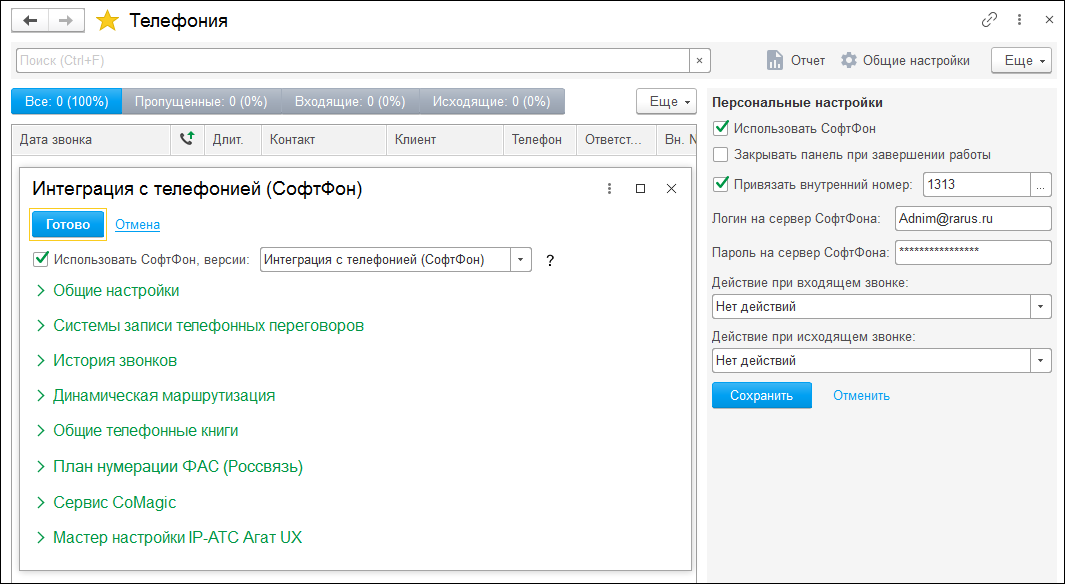
-
Работа с мобильным приложением «Мобильный курьер». Интеграция с данным приложением позволит автоматизировать процесс взаимодействия и управления курьерами, контролировать их месторасположение, предоставит возможность курьерам самостоятельно принимать заказы и многое другое.
-
Важной частью работы с клиентами и гостями является их своевременное уведомление о работе с их заказами. Для этого добавлена возможность отправки SMS сообщений клиентам о статусе заказа, а так же курьерам с произвольным текстом.
-
Отчеты доставки.
Для анализа деятельности предприятия в режиме «Доставка» предусмотрен пул отчетов, позволяющих получить как наглядное понимание ситуации через графики и диаграммы, а также подробно изучить каждую операцию через традиционные табличные отчеты:
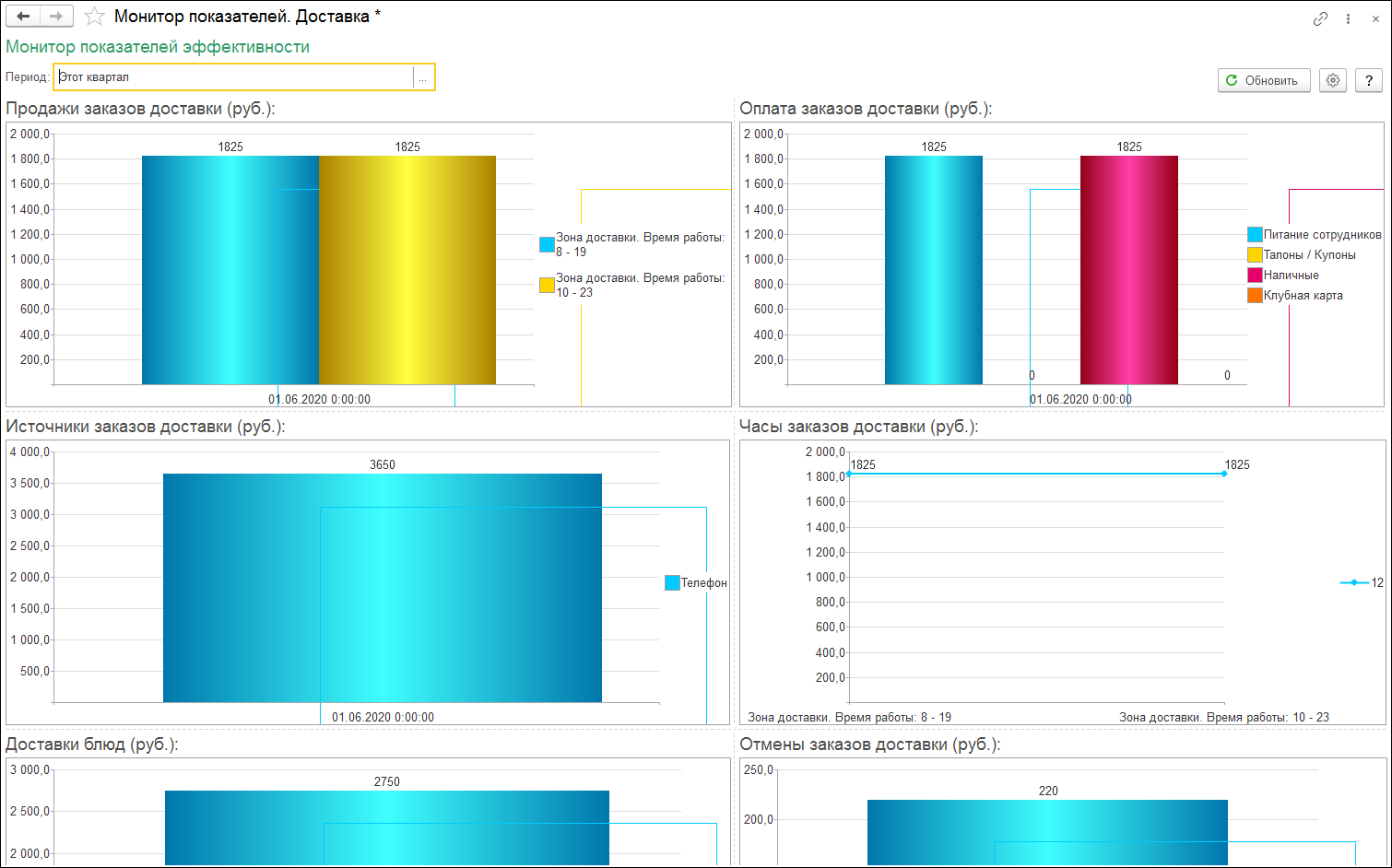
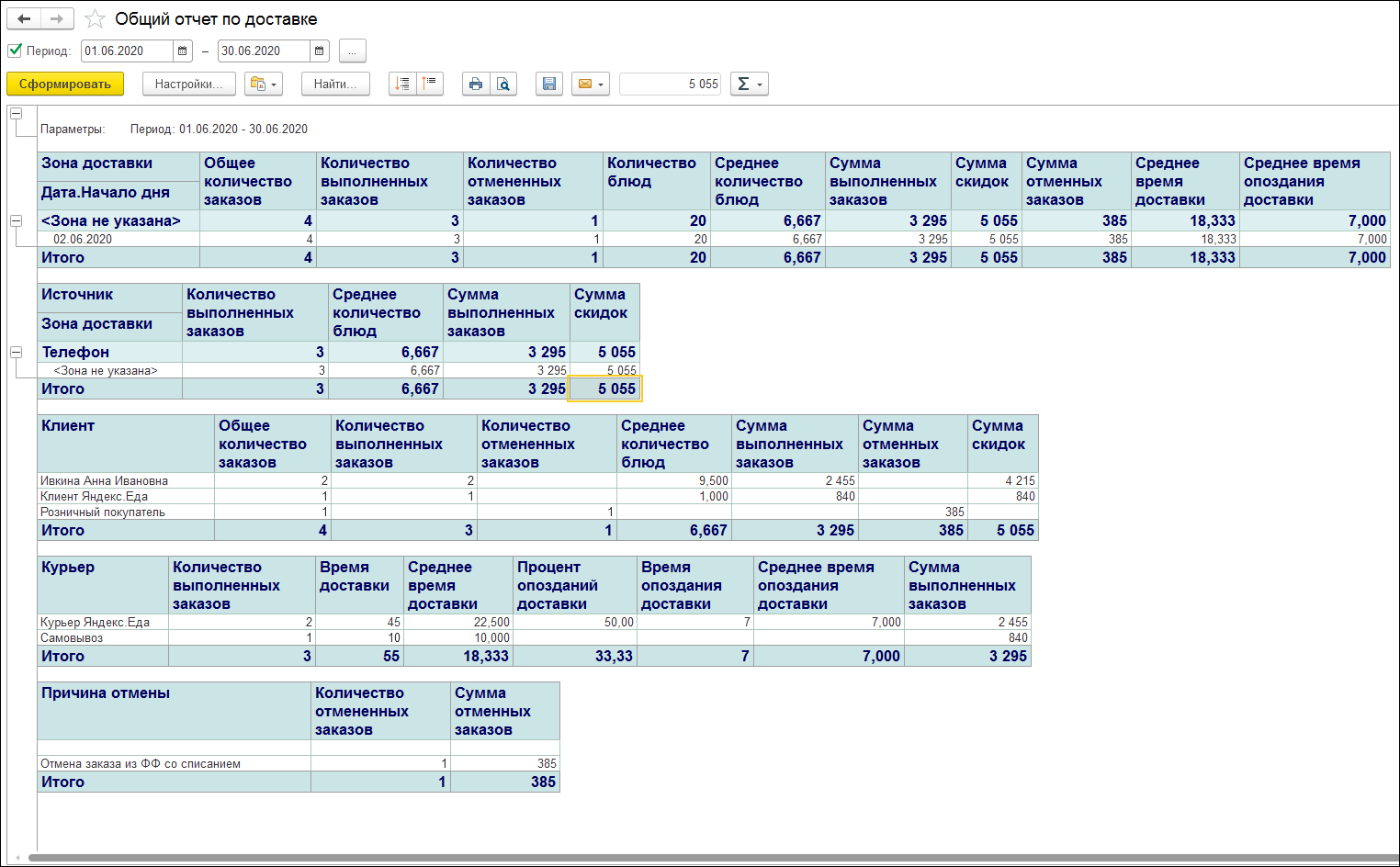
Полный список отчетов по режиму Доставка:
- «Доставки по блюдам» позволяет получить информацию о наиболее популярных заказанных товарах.
- «Доставки по часам» позволяет получить информацию о пиковой нагрузке зон доставки по часам.
- «Доставки по зонам доставки» позволяет получить информация о загруженности зон доставки.
- «Доставки по источникам» позволяет получить информация об источниках заказов доставки.
- «Доставки по клиентам» позволяет получить информация о наиболее лояльных и активных клиентах.
- «Доставки по курьерам» позволяет оценить загруженность и качество работы курьеров.
- «Оплаты по доставкам» позволяет проанализировать способы оплаты заказов.
- «Причины отмен доставок» позволяет проанализировать причины и количество отменных заказов.
Складской и производственный учет:
- упрощенный режим, без бэк-офиса: использование типового механизма «Сборка товаров в наборы» базовой конфигурации «1С:Розница» (составление «набора» для каждого блюда – комплектация блюда ингредиентами, списание ингредиентов и оприходование блюда, отражение остатков в складском учете).
- расширенный учет, подключение в качестве бэк-офиса линейки решений 1С:Общепит или 1C:Управление предприятием общепита: технологические и калькуляционные карты, отраслевые печатные формы серии «ОП», расчет себестоимости выпуска с учетом отраслевой специфики (потери при обработке, аналоги, сезонные коэффициенты перерасхода сырья, вложенные полуфабрикаты, учет недовложений), учет химико-энергетических показателей (ХЭХ) кулинарной продукции.
Широкий спектр подключаемого торгового оборудования. Доступны все модели торгового оборудования, подключаемые к 1С:Розница через «1С:Библиотека подключаемого оборудования 8».
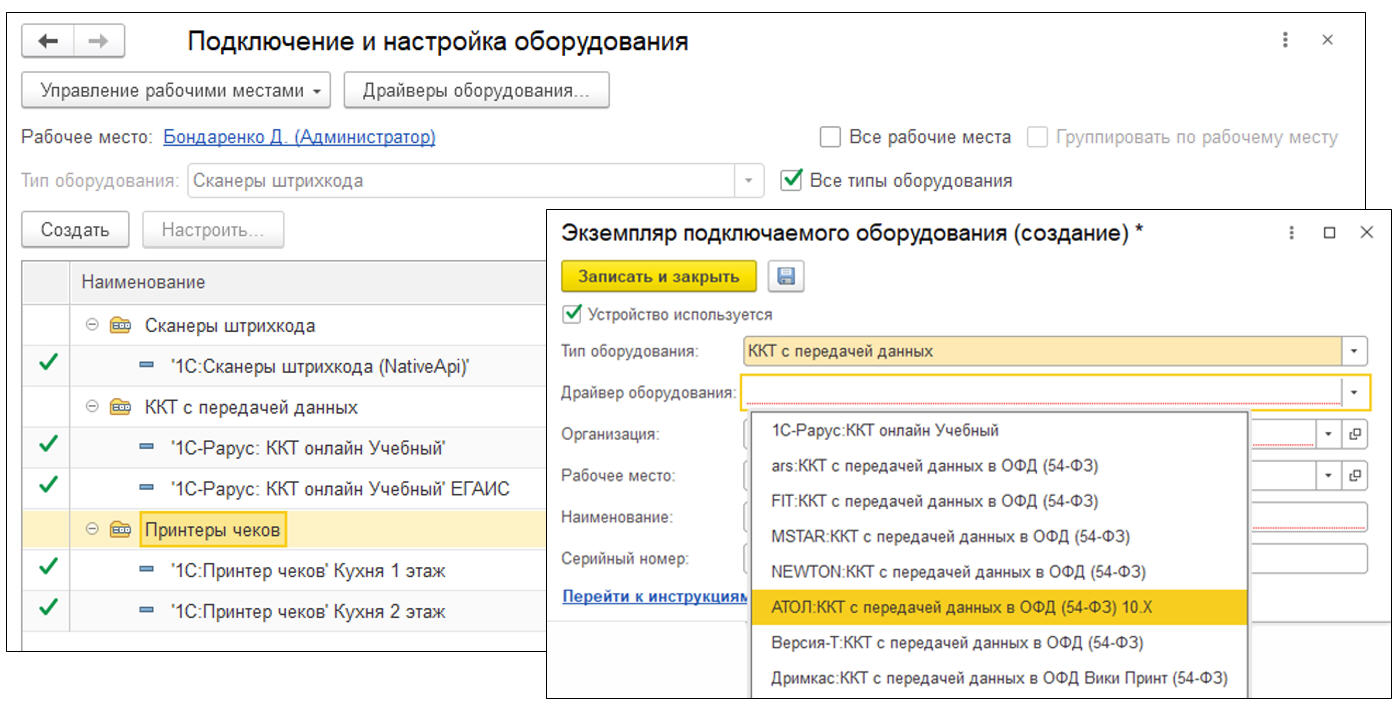
Обмен данными:
- ЕГАИС — поддерживаются два варианта работы со вскрытием тары: создание акта вскрытия бутылки с отправкой в бэк-офис «1С:Общепит» для дальнейшей обработки или создание акта вскрытия с отправкой документа списания в ЕГАИС непосредственно из «1С:Фастфуд» минуя бэк-офис.
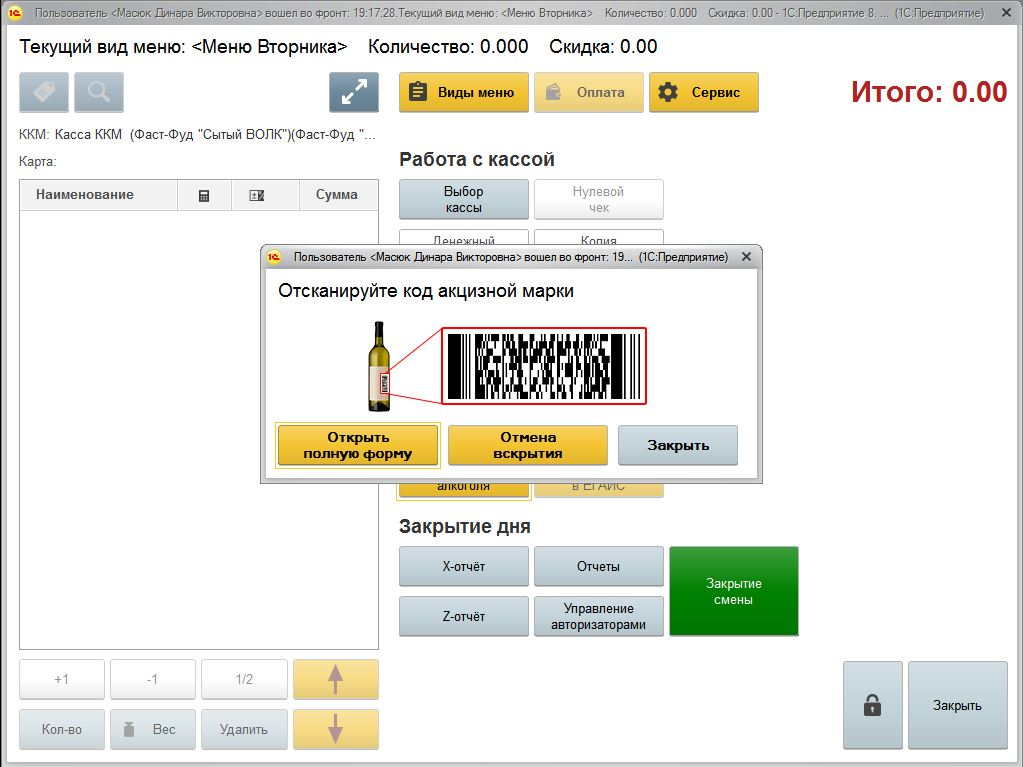
- Сервисы безналичных чаевых – CloudTips, Delivery Club Tips, СберЧаевые, Нетмонет, ЧаЧаЧай, Яндекс Чаевые, 2tip (по мере подключения других систем список постоянно расширяется).
- Прием оплаты с помощью СБП (оплата по QR-кодам) через банки «СКБ» и «Открытие» (список планируется расширять по мере подключения других банков).
- 1С:Отель – общее платежное пространство для гостя с единой точкой расчета на ресепшн отеля. Например, гость может услуги ресторана «записать на свой номер» и оплатить их при выезде из отеля. Реализовано получение данных о скидках из 1С:Отель, что позволяет регулировать стоимость блюд для разных тарифов гостиницы и статусов гостя, а также поддерживать единую политику управления лояльностью.
- Интеграция с решением для киосков «1С-Рарус:Терминал самообслуживания».
- Депозитно-дисконтные и бонусные сервера для реализации собственных программ лояльности, поддержки схемы расчетов «карта на входе» или организации корпоративного и дотационного питания сотрудников предприятия (персонифицированный учет сотрудников, лимиты дотаций по количеству приема пищи или сумме в день\неделю\месяц с ограничением используемого набора блюд в дотациях, а также учет спец. питания (сухие пайки, молоко «за вредность» и т.д.). Для этого в решении предусмотрен открытый интерфейс обмена данными, который позволяет подключать внешние сервисы различного назначения (первыми таким подключенными и работающими сервисами стали агрегаторы доставки Яндекс.Еда и Delivery Club, а также «РестАрт:Депозитно-дисконтный сервер» от компании «1С-Рарус»). С его помощью можно бесшовно интегрировать в общую систему мобильные приложения, сайты доставки или бронирования столиков, системы управления лояльностью и т.д.
Технологические преимущества. Решение разработано на современной платформе «1С:Предприятие 8.3», которая позволяет:
-
обеспечить высокую надежность, производительность и масштабируемость системы;
-
организовать работу с системой через Интернет, в режиме тонкого клиента или веб-клиент (через обычный интернет-браузер), в том числе в «облачном» режиме;
-
создавать мобильные рабочие места с использованием планшетов и иных мобильных устройств;
-
настраивать интерфейс для конкретного пользователя или группы пользователей с учетом роли пользователя, его прав доступа и индивидуальных настроек.
Для работы в АРМ Фастфуд необходимо, чтобы администратор информационной базы предварительно установил параметры настройки рабочего места, обязательные для заполнения. Если какие-то из этих параметров не введены, при запуске АРМ программа сообщит об этом.
Для первичной настройки нужно, чтобы была создана запись о рабочем месте кассира в справочнике Рабочие места (Администрирование – Подключаемое оборудование – Рабочие места). Настройка параметров рабочего места выполняется в диалоговом окне элемента данного справочника. Рабочее место представляет собой связку компьютера локальной сети, с которого осуществляется доступ к информационной базе, и пользователя системы.
Должно быть подключено и настроено соответствующее оборудование в справочнике Подключаемое оборудование.
Из карточки организации (НСИ – Предприятие – Организации) следует перейти в список касс ККМ (пункт Кассы ККМ в меню кнопки Перейти командной панели карточки организации). В этом списке надо создать запись с указанием соответствующего магазина, рабочего места и оборудования, с которым может работать пользователь.
Для пользователя, работающего с фронтом, должен быть установлен тот же магазин, который был указан для кассы ККМ.
Для учета расчетов, произведенных с использованием дебетовых и кредитных банковских карт, необходимо включить настройку Оплаты платежными картами (Администрирование – Продажи – Оплата) и подключить эквайринговые терминалы. К списку эквайринговых терминалов, предоставленных банком по договору эквайринга, можно перейти в разделе Администрирование – Продажи – Оплата – Эквайринговые терминалы.
После внесения перечисленных настроек в программу пользователь сможет войти в режим АРМ Фастфуд и осуществлять работу.
После внесения перечисленных настроек в программу пользователь сможет войти в режим АРМ Фастфуд и осуществлять работу.
МЫ рады, если эта информация была для вас полезной. Появились вопросы или возникли сложности с настройкой продуктов 1С? Обращайтесь! Наши специалисты готовы проконсультировать!
Команда «1С:БИЗНЕС РЕШЕНИЯ» поможет в решении любых бизнес-вопросов!
Для работы в АРМ Фастфуд необходимо, чтобы администратор информационной базы предварительно установил параметры настройки рабочего места, обязательные для заполнения. Если какие-то из этих параметров не введены, при запуске АРМ программа сообщит об этом.
Для первичной настройки нужно, чтобы была создана запись о рабочем месте кассира в справочнике Рабочие места (Администрирование – Подключаемое оборудование – Рабочие места). Настройка параметров рабочего места выполняется в диалоговом окне элемента данного справочника. Рабочее место представляет собой связку компьютера локальной сети, с которого осуществляется доступ к информационной базе, и пользователя системы.
Должно быть подключено и настроено соответствующее оборудование в справочнике Подключаемое оборудование.
Из карточки организации (НСИ – Предприятие – Организации) следует перейти в список касс ККМ (пункт Кассы ККМ в меню кнопки Перейти командной панели карточки организации). В этом списке надо создать запись с указанием соответствующего магазина, рабочего места и оборудования, с которым может работать пользователь.
Для пользователя, работающего с фронтом, должен быть установлен тот же магазин, который был указан для кассы ККМ.
Для учета расчетов, произведенных с использованием дебетовых и кредитных банковских карт, необходимо включить настройку Оплаты платежными картами (Администрирование – Продажи – Оплата) и подключить эквайринговые терминалы. К списку эквайринговых терминалов, предоставленных банком по договору эквайринга, можно перейти в разделе Администрирование – Продажи – Оплата – Эквайринговые терминалы.
После внесения перечисленных настроек в программу пользователь сможет войти в режим АРМ Фастфуд и осуществлять работу.
После внесения перечисленных настроек в программу пользователь сможет войти в режим АРМ Фастфуд и осуществлять работу.
МЫ рады, если эта информация была для вас полезной. Появились вопросы или возникли сложности с настройкой продуктов 1С? Обращайтесь! Наши специалисты готовы проконсультировать!
Команда «1С:БИЗНЕС РЕШЕНИЯ» поможет в решении любых бизнес-вопросов!
Содержание:
1. Начало работы в программе «1С:Фастфуд».
2. Настройка профилей групп доступа.
3. Подключение торгового оборудования.
1. Начало работы в программе «1С:Фастфуд»
В современных условиях кафе, пекарням и другим местам общественного питания сложно обходиться без удобной и простой в использовании программы. «1С:Фастфуд» удачно зарекомендовал себя, как удобная программа для автоматизации работы одной или целой сети организаций общественного питания. Это связано с тем, что в конфигурации имеются все необходимые функции для осуществления оптовых и розничных продаж, соответствующих требованиям законодательства. Кроме того, в конфигурации присутствует возможность настройки обмена с «Бэк-офисом». В данной статье рассматривается первоначальная настройка программы для запуска розничных продаж, т.е. рассмотрим необходимый минимум действий для начала работы в программе «1С:Фастфуд».
Работу в программе следует начинать с добавления данных об организации («НСИ» — «Организации» — Создать) и добавления данных о кафе, ресторане или пекарне («НСИ» — Рестораны), а также с определения количества пользователей и их ролей.
В данной статье, для наглядного примера, были созданы четыре пользователя: Администратор, два кассира и управляющий (с аналогичными ролями пользователей).
Добавление нового пользователя осуществляется в разделе «Администрирование» — «Настройка пользователей и прав» (как и в большинстве конфигураций 1С). В этом же разделе поставим галку в поле «Группы доступа» и создадим необходимые 1С группы доступа (рисунок 1).
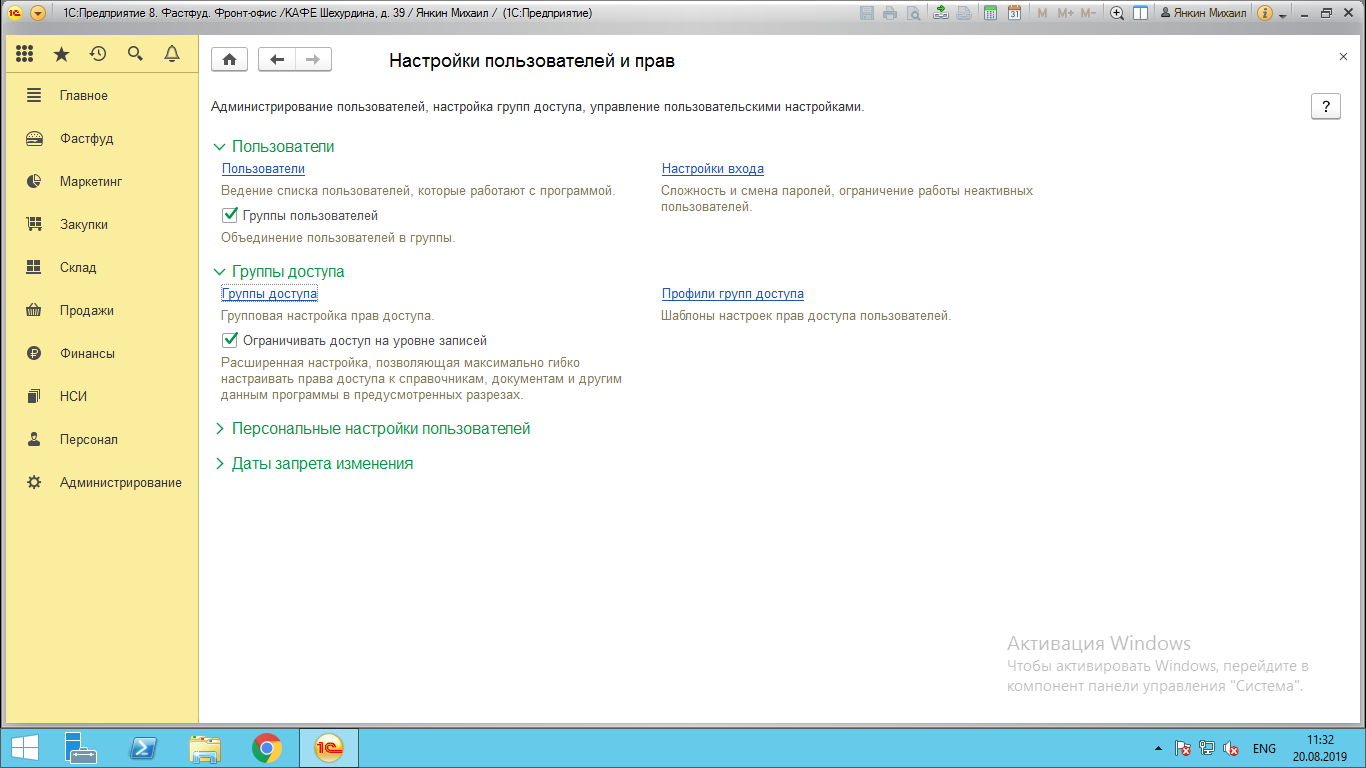
Рисунок 1 – Раздел «Настройки пользователей и прав».
2. Настройка профилей групп доступа
«Группы доступа» создаются на основе «Профилей групп доступа». В конфигурации уже имеются предопределенные профили, но можно создать новые профили при необходимости. Существуют следующие профили групп доступа в «1С:Фастфуд» (см. рисунок 2):

Рисунок 2 – Существующие профили групп доступа.
После того как настроили профили и группы доступа, переходим к созданию пользователей в разделе «Пользователи».

Рисунок 3 – Список пользователей по группам.
Одним из важных моментов при настройке прав доступа пользователей является настройка «Дополнительные права пользователей» в подразделе «Персональные настройки пользователей». Переходим в данный раздел (рисунок 4).

Рисунок 4 – Дополнительные права пользователей.
В разделе дополнительных прав спускаемся вниз в раздел «Управление рабочим местом Фаст-Фуд» (Рисунок 5). В этом разделе проставляем права кассирам на осуществление необходимых действий в РМК Фаст-Фуд.

Рисунок 5 – Дополнительные права, работа в РМК Фаст-Фуд.
3. Подключение торгового оборудования.
Группы настроены, пользователи созданы. Переходим к подключению торгового оборудования. Подробно рассматривать торговое оборудование в данной статье не будем, так как процедура аналогична процедуре подключения оборудования в программе 1С 8 Розница 2.2, рассмотрим только разделы, в которые необходимо зайти для настроек данного оборудования.
Переходим в раздел «Администрирование» — 1С «Подключаемое оборудование», ставим галку в поле «Использовать подключаемое оборудование». На рисунке 4 представлен раздел «Настройки подключаемого оборудования».

Рисунок 4 — Настройки подключаемого оборудования.
Переходим в раздел 1С «Подключаемое оборудование» и добавляем необходимое оборудование. Если добавляется онлайн Касса ККМ, то непосредственно после добавление оборудования обязательно необходимо зайти в раздел «НСИ» — «Кассы ККМ» и там создать Кассу ККМ с созданным ранее в разделе «Подключаемое оборудование» оборудованием. В случае, если добавляется в 1С эквайринговый терминал, то в разделе «Администрирование» — «Продажи» необходимо перейти в раздел «Продажи» (рисунок 5).

Рисунок 5 – Раздел «Продажи»
В данном разделе в подразделе «Оплата» ставим галку в пункте 1С «Оплаты платежными картами». Нажимаем на гиперссылку «Экваринговые терминалы» (см. рисунок 5) и создаем новый Экваринговый терминал, в котором указываем кассу ККМ, к которой он будет привязан (для интегрированных с ККМ). Или ставим галку в поле «Использовать ЭТ без подключения к системе» (для терминалов, печатающих слип-чеки).
Далее в том же разделе «Продажи» (см. рисунок 5) переходим в раздел 1С «Виды оплаты». Тут создадим два новых типа оплаты: «наличные1» и «оплата платежной картой» (рисунок 6).

Рисунок 6 – Виды оплаты.
Рассмотрим подробнее каждый из новых созданных видов оплаты.
На рисунке 7 представлена форма вида оплаты «Наличные1». Типовой вид оплаты 1С «Наличные» не используем намеренно, так как он используется в том случае, когда необходимо печатать «Товарный чек», а не «Фискальный».

Рисунок 7 – Вид оплаты «Наличные1»
Таким образом, созданный тип оплаты будет фискальным, использующимся в розничной торговле.
На рисунке 8 представлен вид оплаты «Платежная карта».

Рисунок 8 – Вид оплаты «Платежная карта».
Созданный вид оплаты «Платежная карта» при оплате будет запрашивать банковскую карту только в том случае, если при создании Эварингового терминала (в разделе см. рисунок 5) на вкладке «Доступные виды оплат» добавлен данный вид оплаты (рисунок 9).

Рисунок 9 – Эваринговый терминал, вкладка «Доступные виды оплат».
С настройками торгового оборудования закончили. Минимально необходимые действия выполнены. Переходим в раздел «Фастфуд» (рисунок 10).

Рисунок 10 – Раздел «Фастфуд».
В данном разделе заполняем справочник «Номенклатура». Заполнить данный справочник можно, создавая новые элементы вручную, или загрузить существующую номенклатуру из другого прикладного решения. После того как номенклатура заполнена, переходим к разделу «Виды меню», в котором содержится один предопределенный вид меню – «Основной вид меню». Можно создать новый вид меню или использовать существующий. В данной статье рассмотрим существующий вид меню, поэтому добавлять никакой новый вид меню не будем.
Переходим к подразделу «Меню». В данном подразделе настраиваем папки и номенклатуру. В зависимости от того, как будет настроен этот раздел, так и будет отображаться номенклатура в РМК Фастфуд у кассира (рисунок 11).

Рисунок 11 – Раздел «Меню».
Рекомендуется для экономии времени номенклатуру в «Меню» добавлять с помощью «Подбора» (рисунок 11).

Рисунок 11 – Подбор номенклатуры в «Меню».
При создании меню с помощью «Подбора», создаются позиции с наименованием аналогичным наименованию из справочника «Номенклатура».
В разделе «Фастфуд» переходим в подраздел «Настройки» и нажимаем «Настройка рабочего стола». Здесь можем добавить необходимые кнопки в меню или удалить лишние. Данный раздел предназначен для управления отображением интерфейса РМК Фастфуд, в котором работает кассир.
На этом основные настройки для запуска продаж закончены. Можно открывать смену и начинать продажи.
Специалист компании ООО «Кодерлайн»
Елена Шачнева.
Сервисное обслуживание пользователей программных продуктов, содержащих конфигурацию
«1С:Предприятие 8. Фастфуд. Фронт-офис», осуществляется по договору Информационно-технологического сопровождения (1С:ИТС или 1С:КП)
с дополнительным тарифными планами 1С:Комплекта поддержки —
«1С:КП Отраслевой ПРОФ, 1-я Категория»
или «1С:КП Отраслевой Базовый, 1-я Категория«.
Информационно-технологическое сопровождение — официальная поддержка, которую фирма «1С»
совместно со своими партнерами оказывает пользователям программ «1С:Предприятие»
на регулярной и непрерывной основе. Официальная поддержка включает в себя
Сервисы 1С:ИТС и услуги официальных партнеров фирмы «1С».
Какие возможности дают Сервисы 1С:ИТС пользователям
Подробную информацию о 1С:ИТС и всех Сервисах «1С» можно прочитать на страницах
https://its.1c.ru/about и
https://portal.1c.ru/.
1С:КП Отраслевой.
В дополнение к услугам, предоставляемым в рамках оформленного основного договора 1С:ИТС/1С:КП,
пользователям с активным 1С:КП Отраслевым предоставляется доступ для скачивания набора программ
и баз данных, повышающих продуктивность работы с отраслевыми или специализированными программами:
- полного установочного дистрибутива и дистрибутивов обновления;
- описания «нового в обновлениях» и «порядка обновления» по каждому дистрибутиву;
- компонентов защиты конфигурации;
- доступ к дополнительным отраслевым инструментам (в некоторых отраслевых ОР), упрощающим работу в программе, например, к обмену данными с контролирующими органами и др.
Пользователи получают обновления по платформе «1С:Предприятие» и конфигурации
«1С:Предприятие 8. Фастфуд. Фронт-офис» через партнеров-франчайзи, разработчика и на сайте «1С»
в разделе интернет-поддержки пользователей
https://releases.1c.ru/.
Пользователи, активировавшие 1С:КП Отраслевой, могут влиять на развитие профильного функционала используемого
отраслевого программного продукта, путем
оценивания в Личном кабинете пользователя
качества решения, качества его сопровождения, а также высказывая свои пожелания и замечания по развитию.
Также предоставляется возможность обратиться на линию консультации разработчика решения «1С-Совместно»
по вопросам ведения учета в используемом решении:
- в «1С:КП Отраслевой ПРОФ» количество консультаций не ограничено;
- в «1С:КП Отраслевой Базовый» — 1 консультация в месяц.
Пользователи, активировавшие 1С:КП Отраслевой, обслуживаются партнером-разработчиком в соответствии с регламентами,
базирующимися на принципах системы менеджмента качества. Контроль за качеством сопровождения осуществляется
фирмой «1С», электронная почта для обращений по вопросам качества поддержки:
itsotr@1c.ru.
Расширение 1С:КП Отраслевого с уровня «Базовый» до уровня «ПРОФ»
Пользователи тарифного плана «1С:КП Отраслевой Базовый», которые в период действия тарифного плана
осознали необходимость в расширении его до уровня «ПРОФ», могут обратиться к своим сопровождающим
партнерам для приобретения дополнительного расширения «1С:КП Отраслевой, Расширение с
Базовый до ПРОФ на 1 месяц» соответствующей Категории. Также, при необходимости, можно приобрести
и активировать уровень поддержки «ПРОФ», не дожидаясь окончания активированного периода уровня «Базовый».
Подробнее о тарифных планах 1С:КП Отраслевого можно прочитать
https://portal.1c.ru/app/branch.
Льготное сопровождение пользователей
В комплект основной поставки «1С:Предприятие 8. Фастфуд. Фронт-офис» включаются купоны на льготное сопровождение
по договору Информационно-технологического сопровождения и по «1С:КП Отраслевому», стоимость льготного
периода сопровождения включена в стоимость поставки «1С:Предприятие 8. Фастфуд. Фронт-офис». То есть, после регистрации
комплекта и оформления льготного периода сопровождения, при действующем 1С:ИТС/1С:КП, пользователь
имеет право пользоваться официальной поддержкой без дополнительной оплаты на срок льготного периода.
По окончании льготного периода поддержка по конфигурации «1С:Предприятие 8. Фастфуд. Фронт-офис»
осуществляется на платной основе, для его получения необходимо оформить договор
Информационно-технологического сопровождения и «1С:КП Отраслевой 1-й Категории»
(уровня «ПРОФ» или «Базовый») на платной основе.
Для оформления договора 1С:ИТС/1С:КП и 1С:КП Отраслевого обращайтесь к обслуживающему вас партнеру
фирмы «1С» или к рекомендованным фирмой «1С» Центрам Сопровождения и Сервис-партнерам в Вашем регионе,
со списком можно ознакомиться на странице
http://its.1c.ru/zakaz.
Уточнения для «1С:Предприятие 8. Фастфуд. Фронт-офис. Базовая версия»
Для получения обновлений базовой версии оформления договора Информационно-технологического сопровождения (1С:ИТС или 1С:КП) и активации «1С:КП Отраслевой ПРОФ для базовых версий ПП» не требуется.
При активации «1С:КП Отраслевой ПРОФ для базовых версий ПП» пользователю будет доступна линия консультации разработчика отраслевого решения с использованием системы 1С:Коннект, электронной почты, телефона.
Для базовой версии наличие основного договора Информационно-технологического сопровождения (1С:ИТС или 1С:КП) не является обязательным требованием для активации сервиса «1С:КП Отраслевой ПРОФ для базовых версий ПП».
В комплект базовой поставки включается купон на льготный период сопровождения в рамках «1С:КП Отраслевой ПРОФ для базовых версий ПП».
Отраслевое решение предназначено для автоматизации предприятий общественного питания, работающих в формате быстрого
обслуживания без официантов:
- одиночные и сетевые столовые
- сети ресторанов быстрого питания
- фудкорты
- буфеты
- кафебары и закусочные
- рестораны формата фри-фло
- пекарни и кондитерские
- объекты корпоративного и индустриального питания
- точки уличного питания
- фудтраки
- выездной кейтеринг
Материалы для скачивания :
- Презентация 1С:Предприятие 8. Фастфуд.
Фронт-офис.ppt -
Презентация 1С:Предприятие 8. Фастфуд.
Фронт-офис.pdf
Конфигурация «Фастфуд. Фронт-офис» разработана на основе типовой конфигурации «Розница», редакции 2.2 системы программ
«1С:Предприятие 8» с сохранением всех основных возможностей и механизмов типового решения:
- Поддержка онлайн-ККТ (54-ФЗ)
- Нормативно-справочная информация
- Маркетинг
- Управление запасами и закупками
- Управление складом
- Управление продажами
- Учет платежных средств
- Управление персоналом
- Система отчетности
- Подключаемое торговое оборудование
- Обмен данными
- 1С:Мобильная касса
- 1С:Проверка ценников
Решение «1С:Предприятие 8. Фастфуд. Фронт-офис» разработано на технологической платформе «1С:Предприятие 8.3»,
которая позволяет:
- Обеспечить высокую надежность, производительность и масштабируемость системыю
-
Организовать работу с системой через Интернет, в режиме тонкого клиента или веб-клиент, в «облачном» режиме через
систему ГРМ (1С:Готовое рабочее место). -
Настраивать интерфейс для конкретного пользователя или группы пользователей с учетом роли пользователя, его прав
доступа и индивидуальных настроек.
Отраслевые особенности учета
- Интеграция с сервисами Яндекс.Еда и Delivery Club. Бесшовная интеграция позволяет автоматически получать заказы из
сервисов и полностью сопровождать каждый заказ: от отправки меню и цен в сервис Яндекс.Еда / Delivery Club до
отслеживания исполнения заказов с помощью бесплатного приложения Мобильный курьер. -
Два вида пользовательского интерфейса: обычный для ведения учета и настроек системы, и специализированный для работы
персонала с использованием сенсорного экрана POS-терминала. -
Использование нескольких видов меню (без ограничений) с ручным или автоматическим выбором при
оформлении/корректировке заказа. Доступность меню по дате, времени, дням недели. При этом для одного блюда могут
быть установлены разные цены для каждого вида меню. -
Управление лояльностью — ручные скидки, дисконтные карты, бонусы, настройка и применение различных автоматических
дисконтных схем: скидки по дате и времени, скидки на позицию или сумму чека, «3-я кружка бесплатно» и т. д. -
Различные виды оплат при расчетах с гостем: наличными или банковской картой, подарочные сертификаты, депозитные
карты, талоны, питание персонала и представительские расходы. -
Автоматизация современного городского фастфуда — рабочие места Кассир, Кухня, Комплектовщик, Электронная очередь.
Также поддерживается и классическая настраиваемая схема автоматической печати заказов на сервис-принтерах кухни в
зависимости от места приготовления блюда. -
Широкий спектр подключаемого торгового оборудования. Доступны все модели торгового оборудования, подключаемые к
«1С:Розница» через «1С:Библиотека подключаемого оборудования 8». -
Обмен данными:
- ЕГАИС. Полная поддержка требований законодательства по работе с алкоголем. Поддерживаются два варианта работы
со вскрытием тары: создание акта вскрытия бутылки с отправкой в бэк-офис «1С:Управление предприятием
общепита»
или «1С:Общепит»
для дальнейшей обработки или создание акта вскрытия с отправкой документа списания в ЕГАИС непосредственно из
«1С:Фастфуд» минуя бэк-офис. - Депозитно-дисконтные и бонусные сервера для реализации собственных программ лояльности, поддержки схемы
расчетов «карта на входе» или организации корпоративного и дотационного питания сотрудников предприятия
(персонифицированный учет сотрудников, лимиты дотаций по количеству приема пищи или сумме в деньнеделюмесяц с
ограничением используемого набора блюд в дотациях, а также учет спец. питания (сухие пайки, молоко «за
вредность» и т. д.).
- ЕГАИС. Полная поддержка требований законодательства по работе с алкоголем. Поддерживаются два варианта работы
В решении «1С:Фастфуд» предусмотрен открытый интерфейс обмена данными, что позволяет подключить сервера различных
производителей. Первыми такими подключенными и работающими серверами являются «РестАрт:Депозитно-дисконтный
сервер».
Лицензирование:
Решение «1С:Предприятие 8. Фастфуд. Фронт-офис» является самостоятельным. Для масштабирования и расширения количества
рабочих мест необходимо приобрести дополнительные клиентские лицензии «1С:Предприятие 8. Фастфуд. Фронт-офис» и
«1С:Предприятие». Основные поставки и дополнительные лицензии доступны в виде коробочных или электронных поставок,
комплектуются только программными ключами защиты СЛК.
Поддержка:
Сервисное обслуживание программных продуктов, содержащих конфигурацию «Фастфуд. Фронт-офис», и поддержка пользователей
в части работы с платформой «1С:Предприятие» осуществляется по договору Информационно-технологического сопровождения
«1С:Предприятие» (1С:ИТС) с активным сервисом 1С:ИТС Отраслевой:
- 1С:Предприятие 8. Фастфуд. Фронт-офис — 1С:ИТС Отраслевой 1-я Категория
- 1С:Предприятие 8. Фастфуд. Фронт-офис. Базовая версия — 1С:ИТС Отраслевой Базовый
Контакты линии технической поддержки:
- 1С-Коннект: ЛК 1С:Общепит;
- тел.: 8 (800) 700-74-84 (звонок бесплатный);
- эл. почта: food@rarus.ru;
- skype: food-1c.
Решения в линейке:
- 1С:Предприятие 8. Фастфуд. Фронт-офис
- 1С:Предприятие 8. Фастфуд. Фронт-офис. Базовая версия
Рекомендуем:
- Бесплатный видеокурс: «1С:Фастфуд и 1С:Ресторан».
- РестАрт:Депозитно-дисконтный
сервер - 1С:Управление предприятием общепита.
- 1С:Общепит.
Содержание
- 1С:Предприятие 8. Фастфуд. Фронт-офис
- 1С:Предприятие 8. Фастфуд. Фронт-офис
- ОТРАСЛЕВЫЕ ОСОБЕННОСТИ УЧЕТА
1С:Предприятие 8. Фастфуд. Фронт-офис
- Включён в Реестр российского ПО
- Подходит для крупных внедрений
Электронные поставки продуктов «1С:Фастфуд» распространяются по электронным каналам связи, что позволяет существенно сократить срок доставки продукта до конечного пользователя с момента размещения заказа.
Пользователь может самостоятельно оформить заявку на приобретение в разделе о продукте на сайте отраслевых и специализированных решений фирмы 1С http://solutions.1c.ru/catalog/fastfood/buy. Для этого требуется:
- Зарегистрироваться на сайте http://solutions.1c.ru/
- Выбрать интересующую позицию в разделе http://solutions.1c.ru/catalog/fastfood/buy, нажав на ссылку «Заказать».
- В корзине покупок http://solutions.1c.ru/order/ оформить заказ:
- заполнить информацию о компании (покупка может быть оформлена только на юридическое лицо, включая Индивидуальных Предпринимателей).
- выбрать партнера, который будет помогать в работе, и оказывать услуги по поддержке программного продукта, из списка рекомендованных партнеров или же из общего списка.
- подтвердить отправку заказа.
Далее с пользователем свяжется сотрудник выбранной компании партнера-франчайзи, и после осуществления оплаты, предоставит ссылки на скачивание всех необходимых для работы с программой материалов.
Источник
1С:Предприятие 8. Фастфуд. Фронт-офис
- Включён в Реестр российского ПО
- Подходит для крупных внедрений
Решение предназначено для автоматизации предприятий общественного питания, работающих в формате быстрого обслуживания (без официанта).
С помощью решения могут быть автоматизированы такие предприятия общественного питания как: одиночные и сетевые столовые, сети ресторанов быстрого питания, фудкорты, буфеты, кафе, бары и закусочные, рестораны формата фри-фло, пекарни и кондитерские, объекты корпоративного и индустриального питания, а также точки уличного питания, фудтраки и выездной кейтеринг (обслуживание мероприятий).
Конфигурация «Фастфуд. Фронт-офис» разработана на основе типовой конфигурации «Розница» системы программ «1С:Предприятие 8»:
ОТРАСЛЕВЫЕ ОСОБЕННОСТИ УЧЕТА
Интеграция с сервисами Яндекс.Еда и Delivery Club. Дистанционное обслуживание клиента и доставка не проблема! Бесшовная интеграция позволяет автоматически получать заказы из сервиса. Полное сопровождение жизненного цикла заказа: отправка меню и цен в сервис Яндекс.Еда/Delivery Club, автоматическое получение заказов с уже примененными маркетинговыми акциями, исполнение заказов на доставку силами своей курьерской службы или курьеров сервиса.
Самостоятельная работа без бэк-офиса – в самом простом варианте использования, для автоматизации процесса обслуживания гостей, достаточно ввести информацию о меню, назначить цены и можно приступать к регистрации продаж.
Два вида пользовательского интерфейса: обычный для ведения учета и настроек системы, и специализированный для работы персонала с использованием сенсорного экрана POS-терминала.
Для авторизации пользователем могут использоваться как виртуальная клавиатура, так и подключенные к системе считыватель карт или сканер штрих кода.
Подбор товаров и блюд в заказы может осуществляться на POS-терминалах при помощи «сенсорного» меню, «горячими» клавишами, по коду или штрих-коду, а указание количества – вручную, повторным выбором позиций или приемом веса с электронных весов.
Расширенные настройки интерфейса под каждый конкретный случай. В зависимости от структуры меню заведения можно полностью изменить порядок отображения разделов, каждый из которых можно настроить индивидуально.
Предусмотрена возможность вносить изменения в интерфейс, согласно индивидуальным предпочтениям сотрудника.
Например, кассир может: Увеличивать и уменьшать размеры кнопок элементов меню, Задавать количество колонок и строк, Управлять размером шрифта, Менять размеры таблицы заказа посредством уменьшения или увеличения шрифта.

Для мониторов разного разрешения и размера отображение структуры меню может быть изменено. 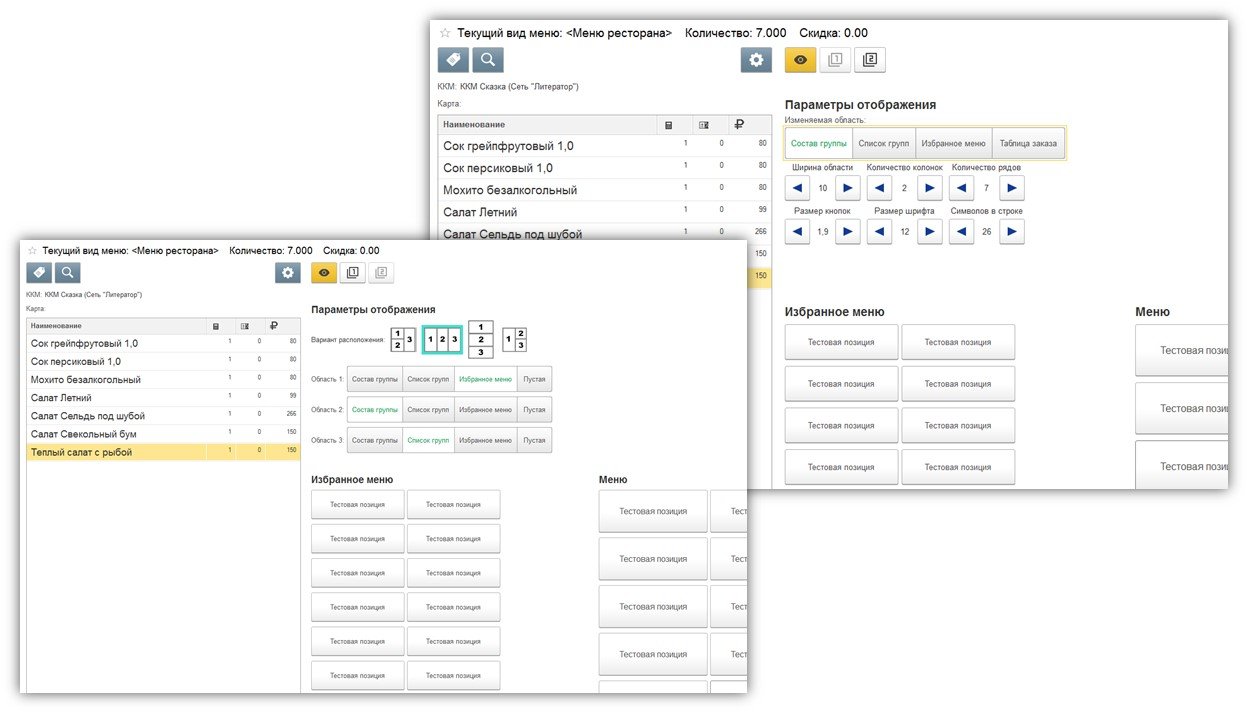
Использование нескольких видов меню (без ограничений) с ручным или автоматическим выбором при оформлении/корректировке заказа. Доступность меню по дате, времени, дням недели. При этом для одного блюда могут быть установлены разные цены для каждого вида меню.
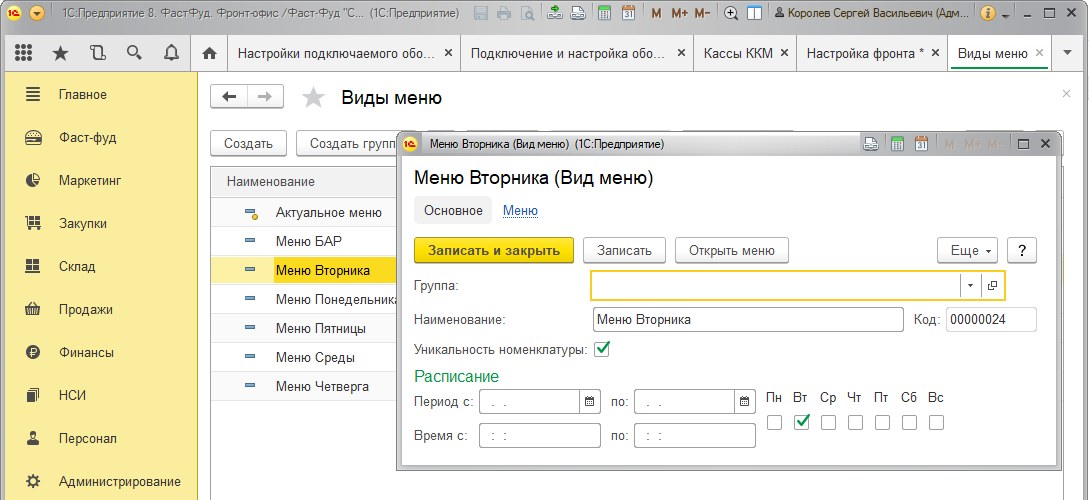
Наименование позиции в меню может отличаться от наименования товара/блюда в справочнике Номенклатура, что позволяет выводить на экран кассирам и на печать оптимальную информацию.
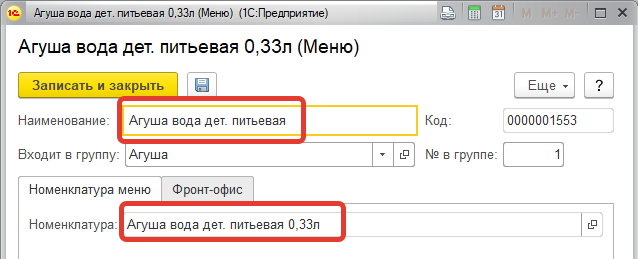
Кроме видов меню поддерживается работа с модификаторами. Например, блюдо «Пельмени» может подаваться с модификаторами «уксус» или «майонез». При этом модификаторами могут быть как товары с ценой или без нее, так и инструкции по приготовлению. Модификаторы можно объединять в наборы. К модификаторам можно применять ограничения по количеству, например при продаже блюда должен быть выбран хотя бы один, но не более двух модификаторов.

Управление лояльностью – ручные скидки, дисконтные карты, бонусы, настройка и применение различных автоматических дисконтных схем: скидки по дате и времени, скидки на позицию или сумму чека, «3-я кружка бесплатно» и т.д.
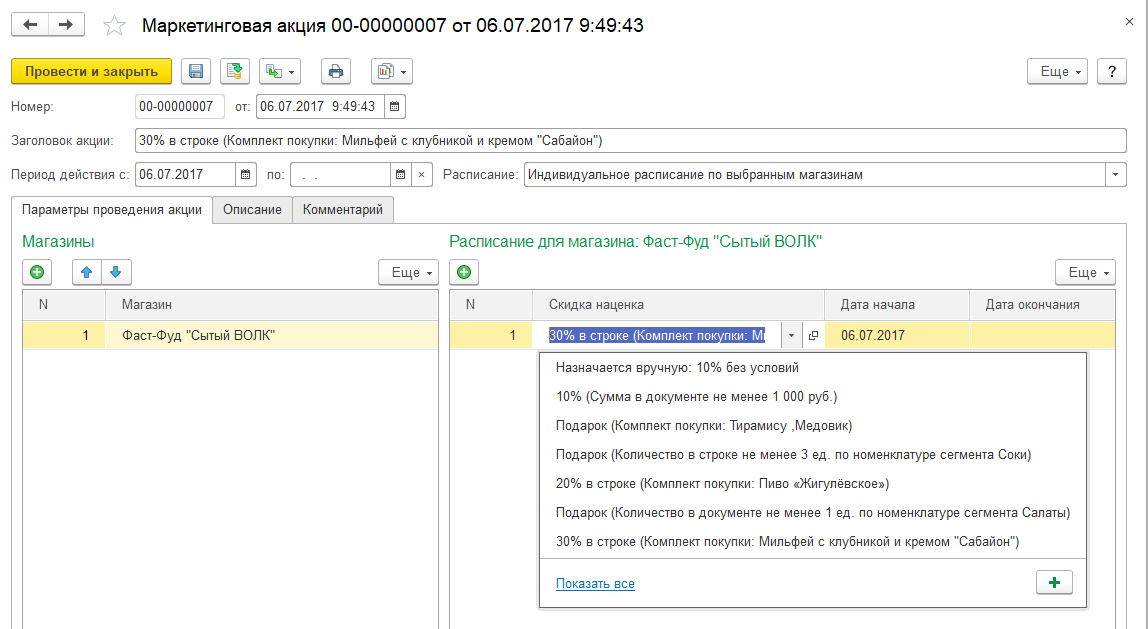
Для расчета одного заказа можно комбинировать неограниченное количество видов оплат. В зависимости от настроек системы, каждый вид оплаты может формировать документы реализации или документы списания. Например, можно настроить для вида оплаты «представительские расходы» при загрузке продаж в бэк-офис 1С:Общепит автоматическое формирование документа «Списание», который сразу в бухгалтерском учете правильно отразит такой вид продажи.
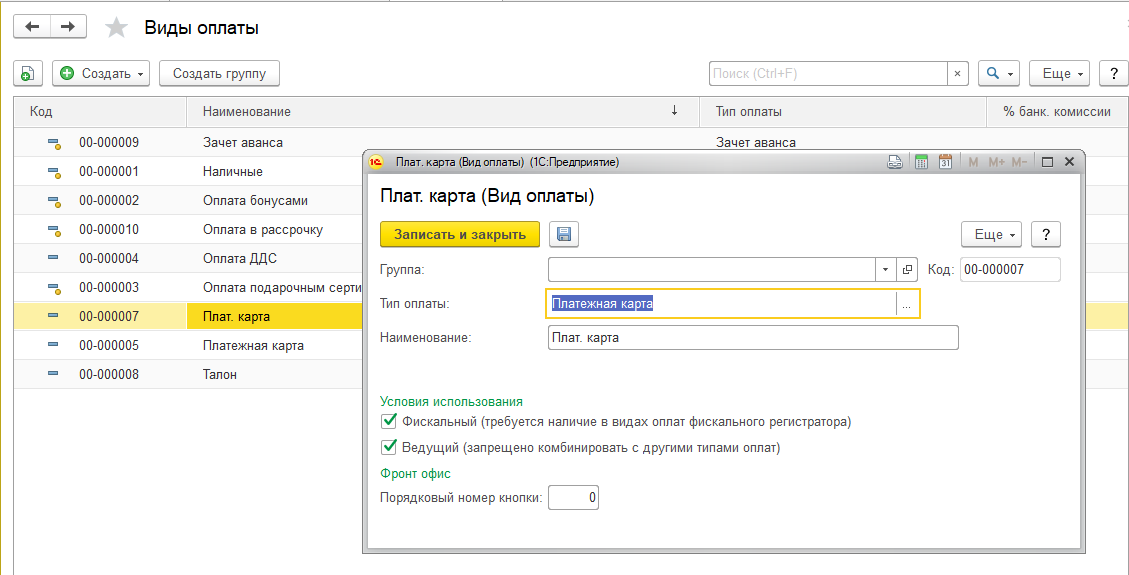
Автоматизация современного городского фастфуда – рабочие места Кассир, Кухня, Комплектовщик, Электронная очередь. Также поддерживается и классическая настраиваемая схема автоматической печати заказов на сервис-принтерах кухни в зависимости от места приготовления блюда.
Рабочее место Кассир. Выбор вида меню, настройка интерфейса под себя (количество рядов, строк, размер кнопок и шрифта, вида отображения меню — иерархически, с группами, сплошным списком), оформление заказа гостя.
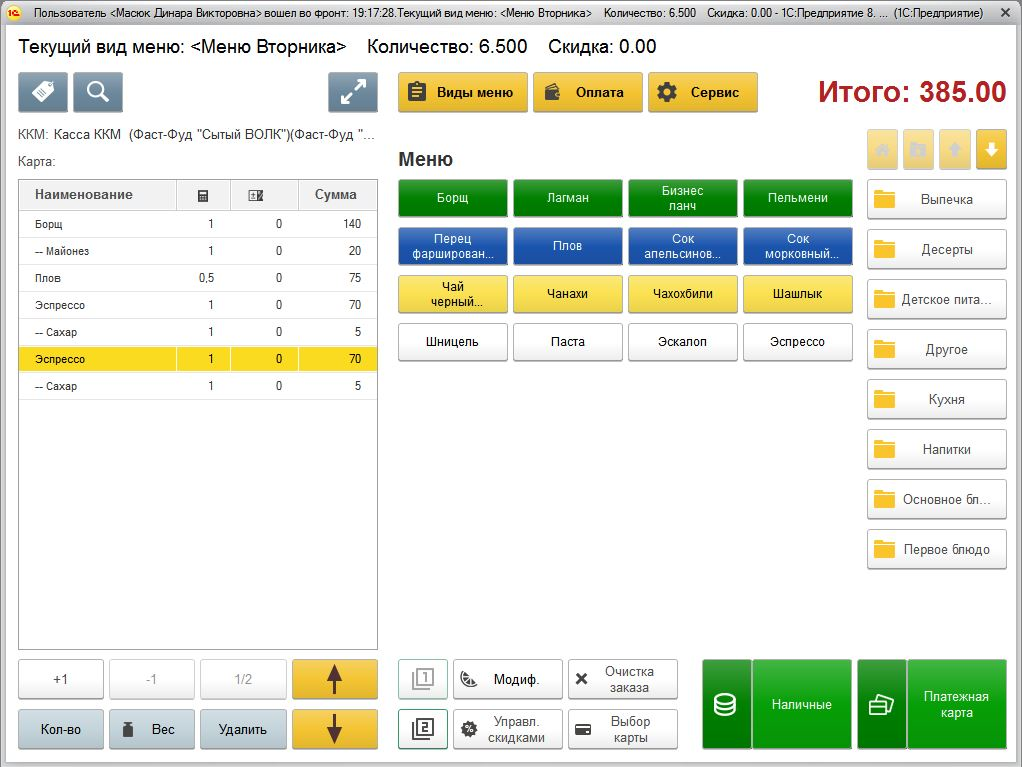
Прием оплаты. В нижней части кнопки управления заказом и две быстрых кнопки оплаты. Сюда выводятся самые популярные способы расчета, что позволяет кассиру закрывать заказ одним нажатием на кнопку в 90% случаев.
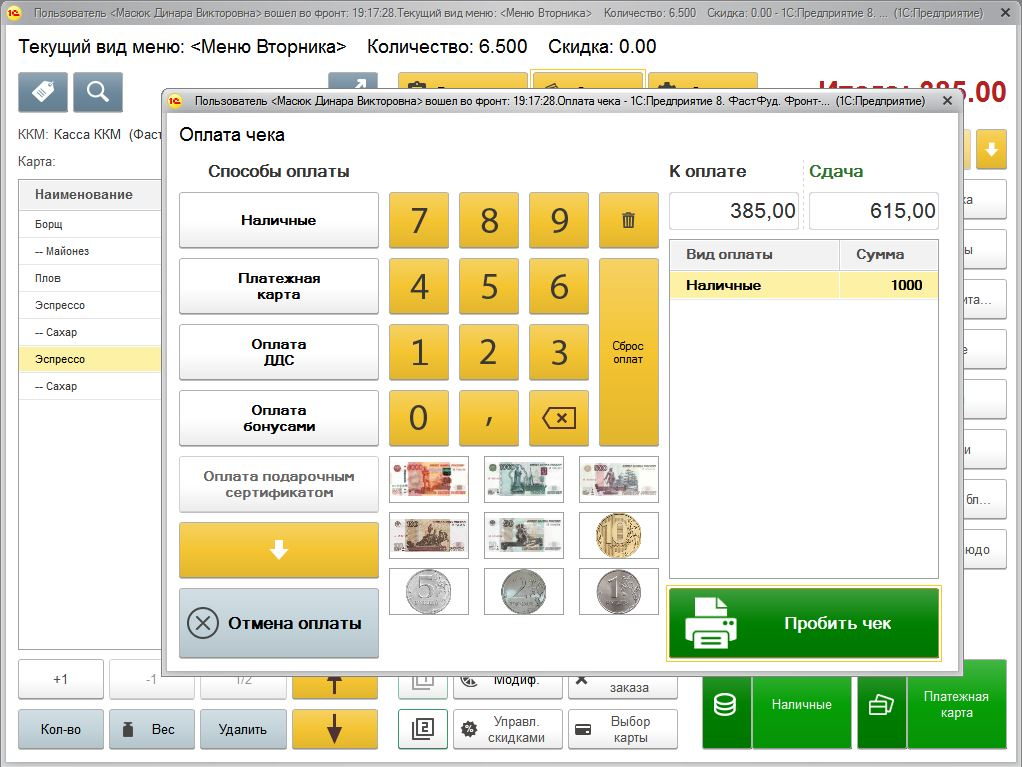
Выданный гостю чек об оплате содержит номер заказа, для отслеживания гостем его готовности на табло электронной очереди.
Рабочее место Кухня. Интерфейс для поваров, комплектовщиков, администраторов кухни, который отображает все текущие заказы, их состав, статус приготовления. Количество строк в заказе, колонок может быть настроено в зависимости от размера и разрешения экрана.
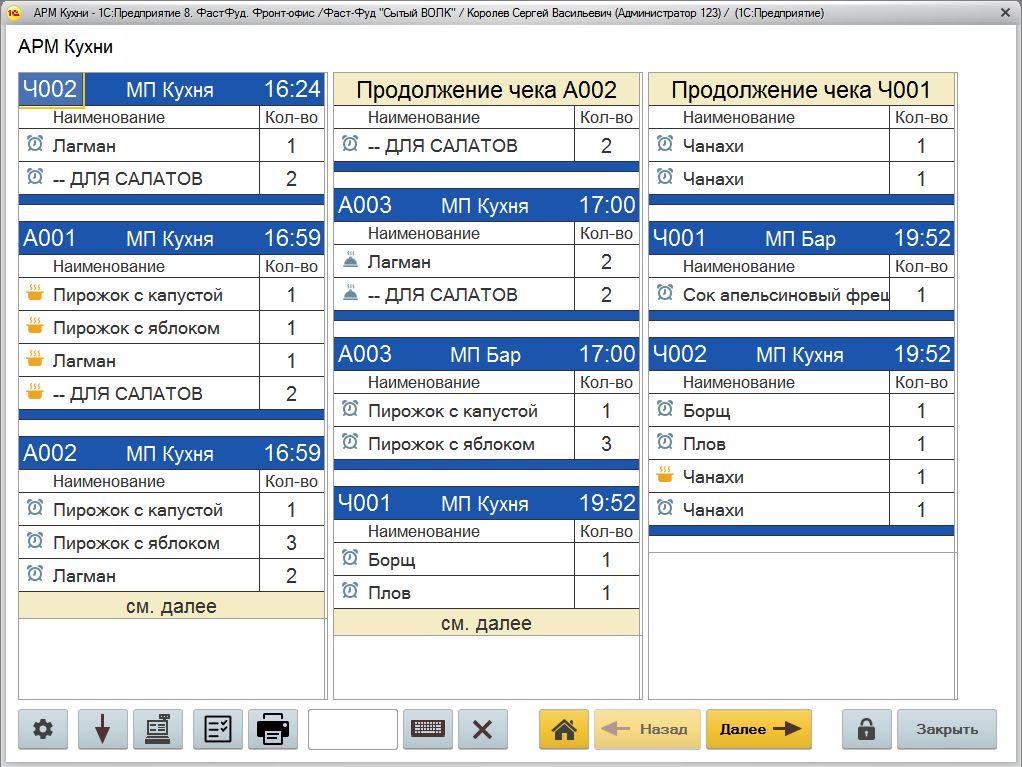
Повар принимает заказ, изменяет его статус в процессе приготовления, отмечает приготовленные, что позволяет администраторам видеть и управлять загруженностью кухни.
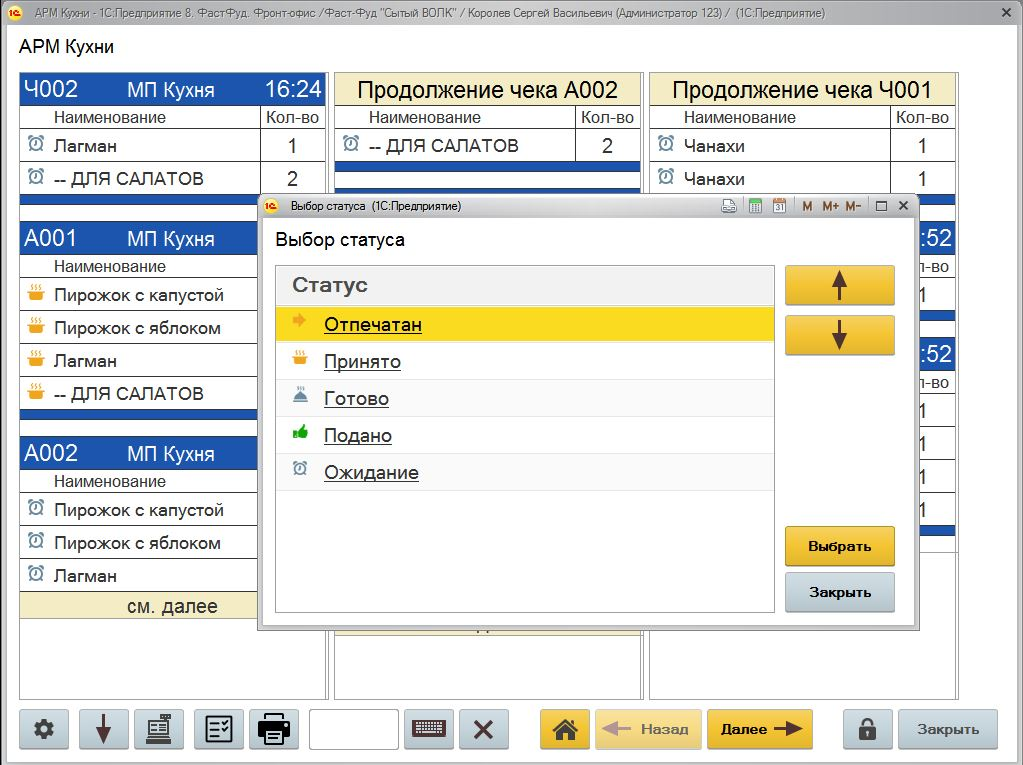
Статус позиций в заказе и заказа в целом используется комплектовщиками для выдачи заказов гостям. Комплектовщики собирают заказ и отдают его гостям, контролируя при выдаче номер заказа на чеке у гостя.
Электронная очередь. Над раздачей размещаются экраны, на которых отображаются все заказы — находящиеся в работе и уже готовые к выдаче. Гость по номеру своего чека самостоятельно отслеживает статус своего заказа.
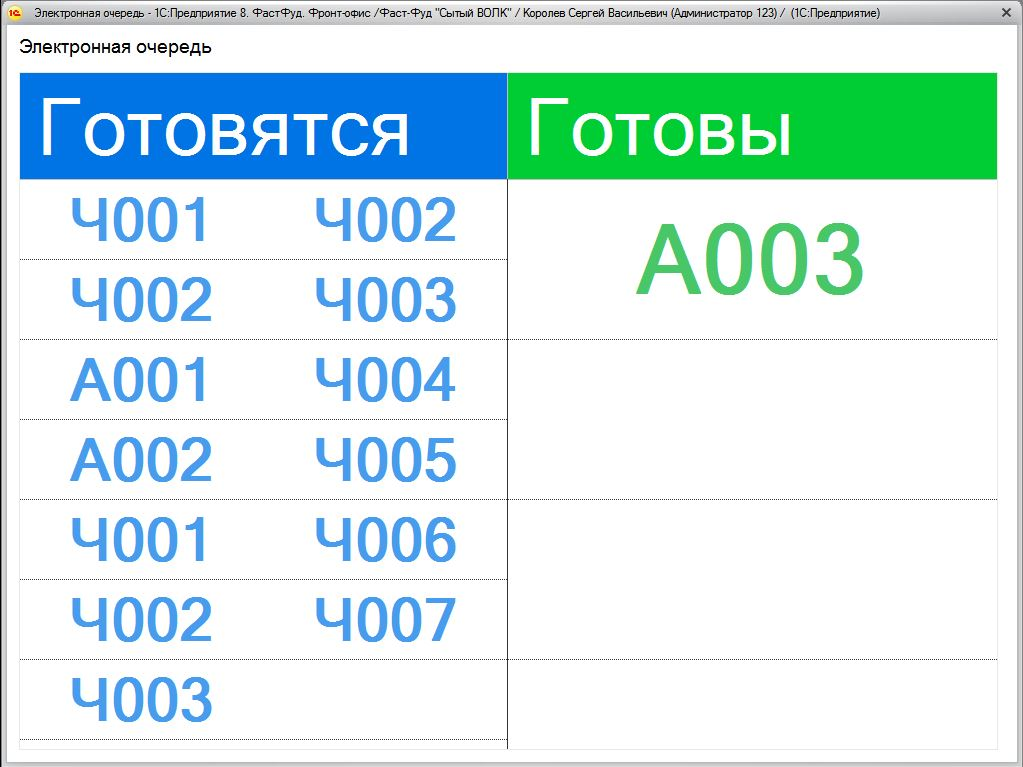
Доставка. Блок доставки позволяет полноценно отражать в системе каждый этап работы службы доставки заведения — от принятия заказа до доставки клиенту.
После получения заказа, менеджер вносит информацию о клиенте, его контактные данные, адресе доставки и самом заказе.
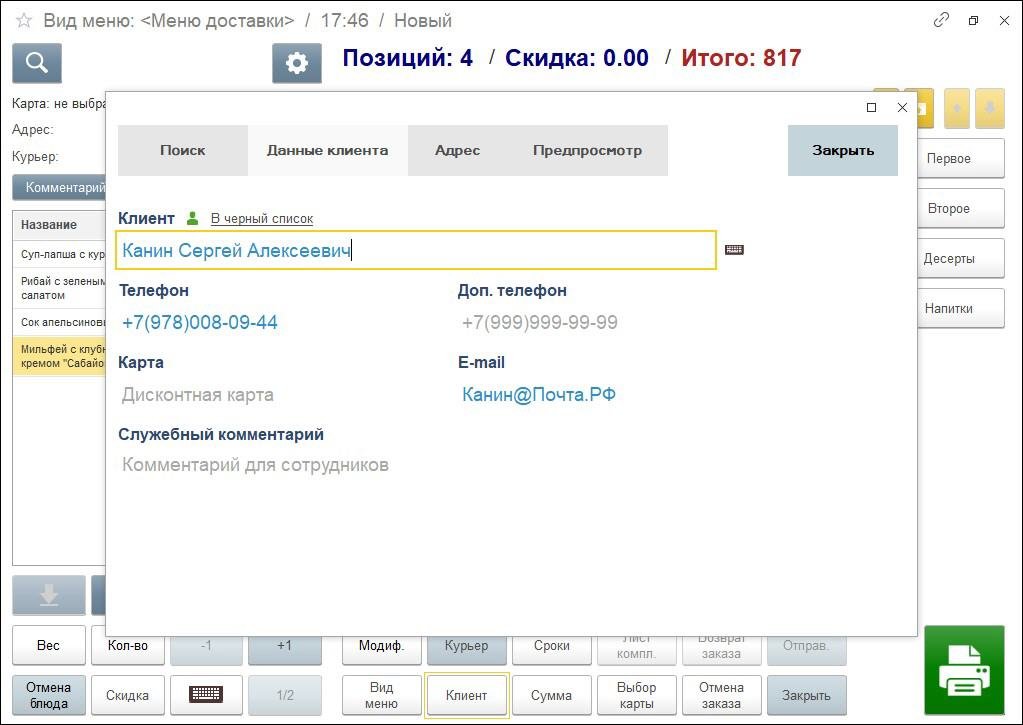
Затем заказ перемещается на кухню, приобретая статус “Готовится” и по приготовлению отправляется на сборку и доставку. Каждый из сотрудников может отслеживать на каком этапе находится заказ, кто ответственный и т.д.
Call-центр. Частный случай работы с доставкой, когда речь идет о сетевой структуре организации. Несколько точек приготовления. Единая точка приема заказов: 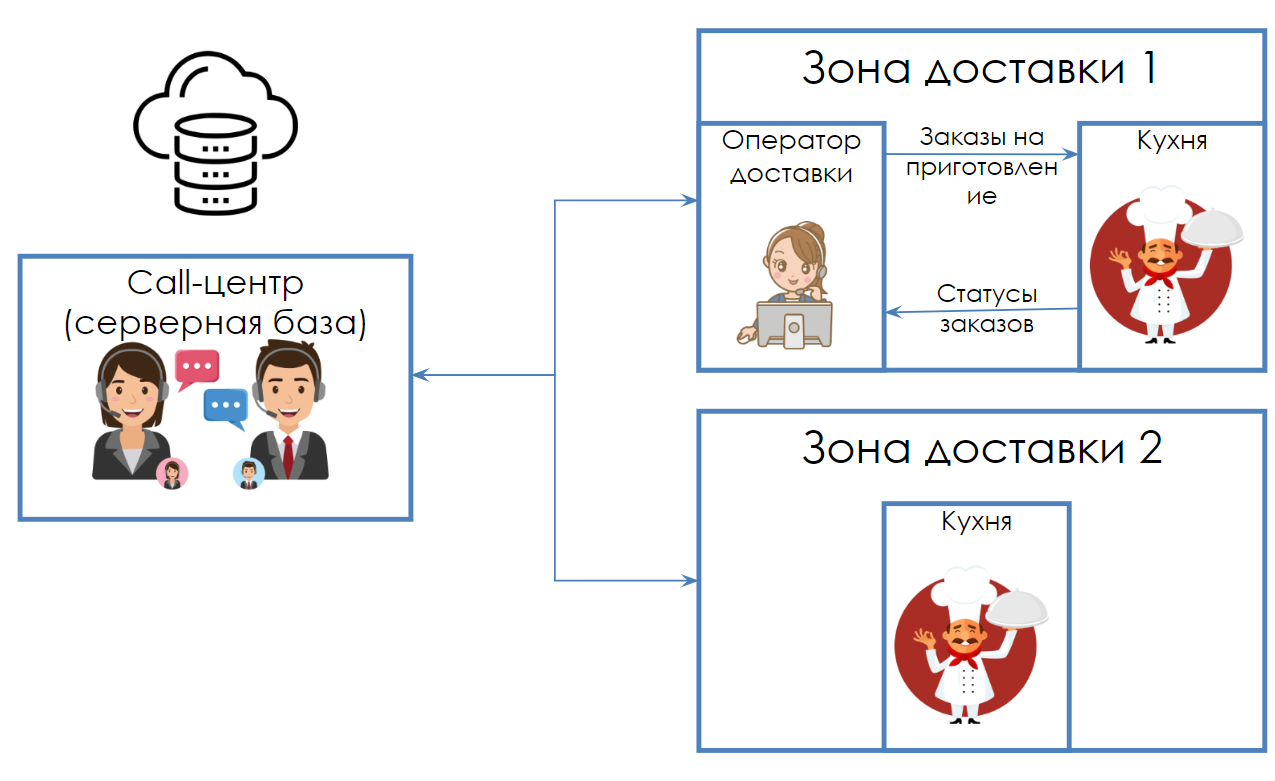
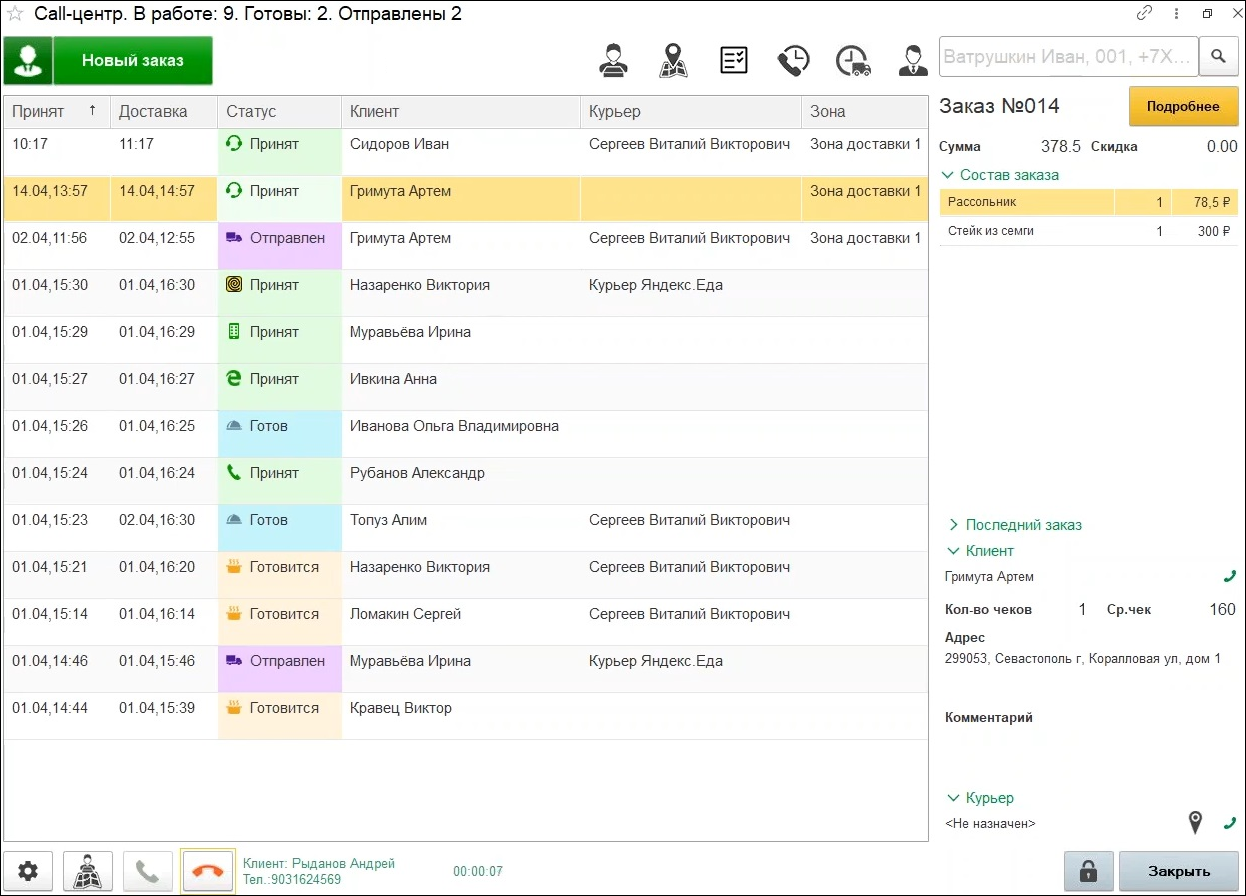
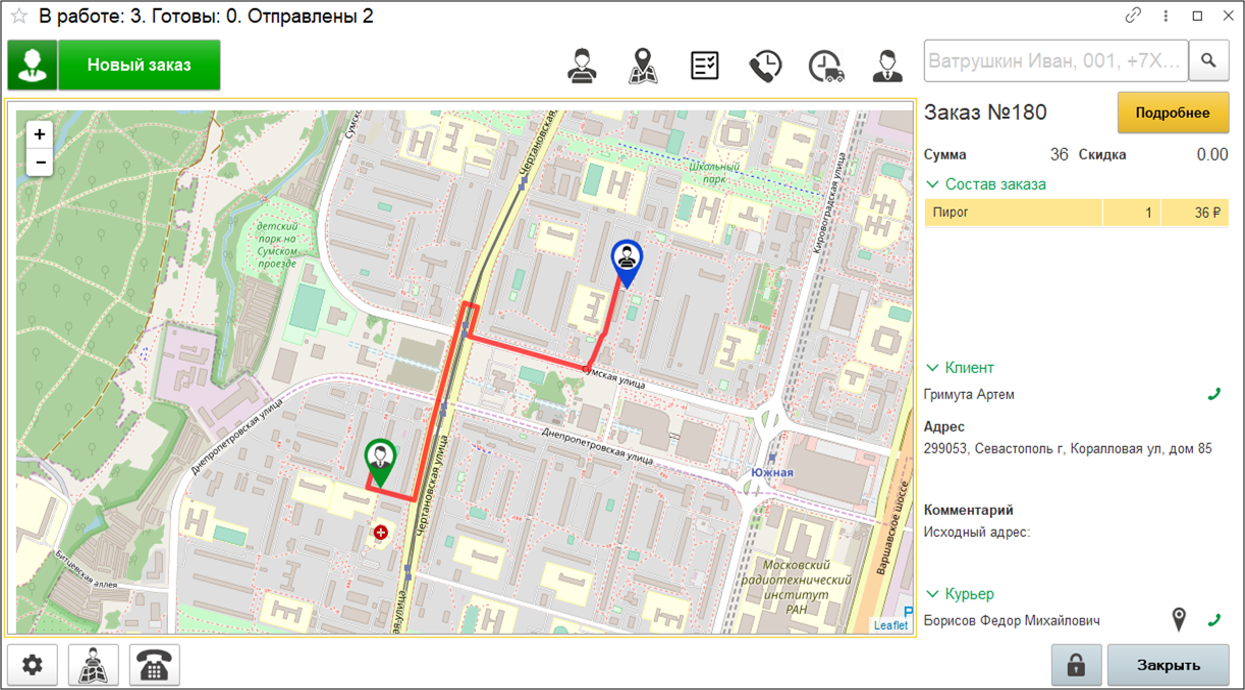
Рабочее место Call-центр предназначено для приема заказов следующими способами: входящие звонки, получение заказов от агрегаторов доставки, получение заказов с web-сайта, мобильное приложение гостя. Для этих целей предусмотрены специализированные инструменты:
Интеграция с агрегаторами доставки Яндекс.Еда и Delivery Club. Данные сервисы позволяют клиентам оформлять заказы, используя свои площадки (веб сайт, мобильное приложение и т.п.), выделяют курьеров для доставки еды, а также представляет детальную информацию о получателях заказов при использовании внутренних курьеров. При этом данная интеграция позволяет автоматизировать процесс передачи нормативно-справочной информации и заказов между информационной базой и сервисами.
Интеграция с внешними системами через открытый API. Веб-сайты, мобильные приложения и т.п. В частности, возможна передача нормативно-справочной информации во внешние системы и получение заказов из них.
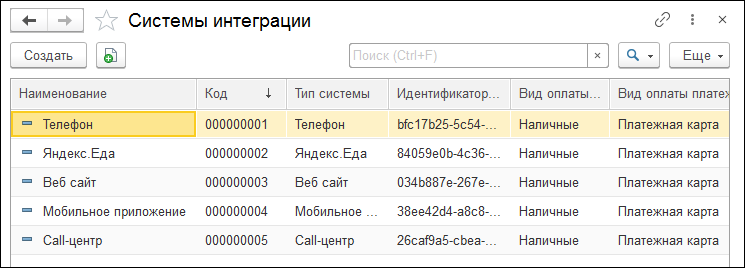
Благодаря взаимодействию с решением «1С-Рарус: Интеграция с телефонией (СофтФон)», автоматизирована работа с телефонией в АРМ Call-центр и АРМ Доставка. Данная интеграция позволяет управлять звонками, выполнять автоматическое определение клиента по входящему номеру абонента, выполнять автосоздание заказов, автоматически подставлять номер в новый заказ и многое другое.
Обработка «Телефония», позволяет произвести настройки, просмотреть историю входящих и исходящих звонков с текущего рабочего места, а также выполнять исходящие звонки, не находясь в режиме фронта.
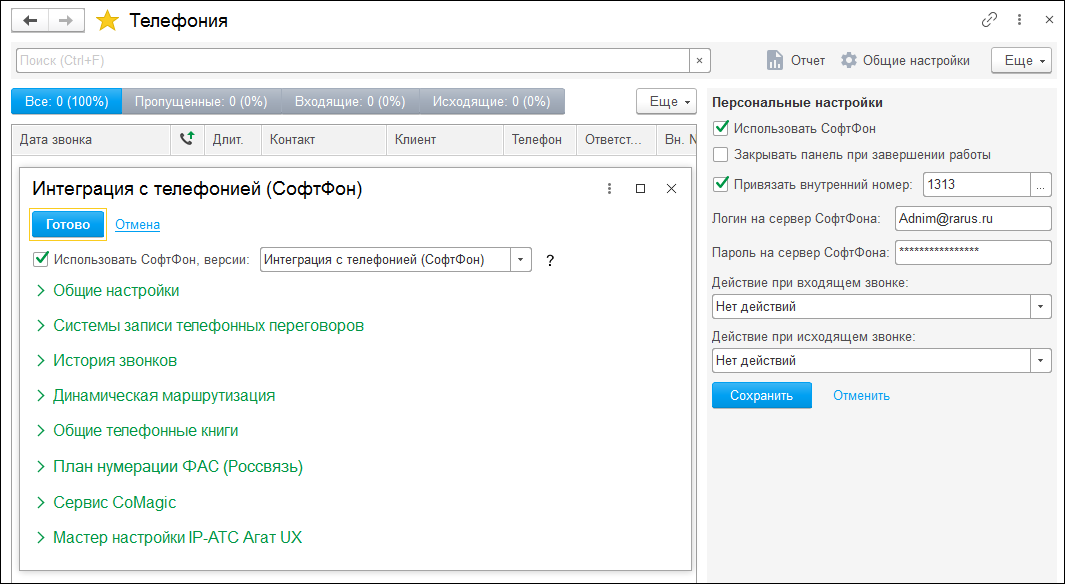
Работа с мобильным приложением «Мобильный курьер». Интеграция с данным приложением позволит автоматизировать процесс взаимодействия и управления курьерами, контролировать их месторасположение, предоставит возможность курьерам самостоятельно принимать заказы и многое другое.
Важной частью работы с клиентами и гостями является их своевременное уведомление о работе с их заказами. Для этого добавлена возможность отправки SMS сообщений клиентам о статусе заказа, а так же курьерам с произвольным текстом.
Для анализа деятельности предприятия в режиме «Доставка» предусмотрен пул отчетов, позволяющих получить как наглядное понимание ситуации через графики и диаграммы, а также подробно изучить каждую операцию через традиционные табличные отчеты:
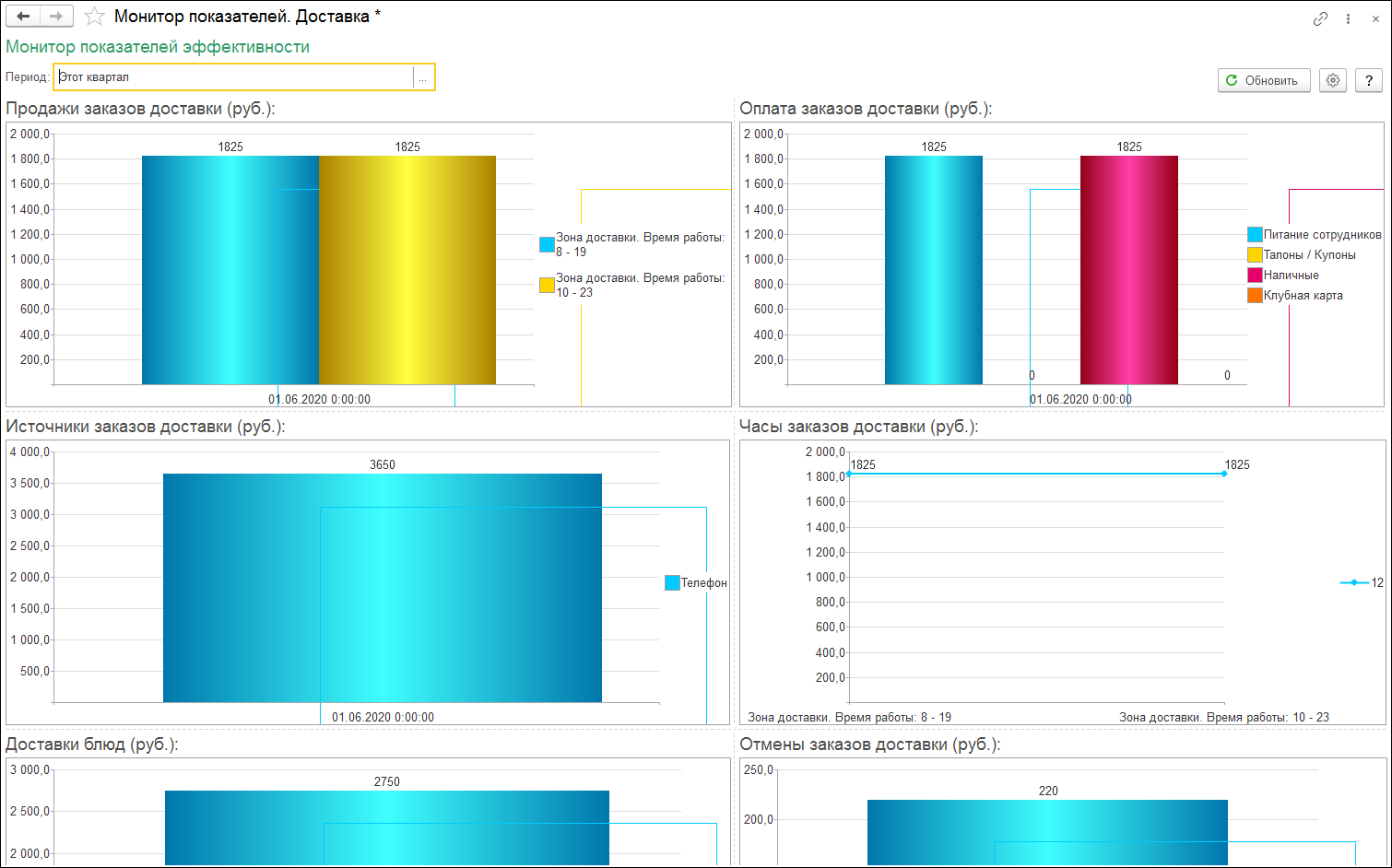
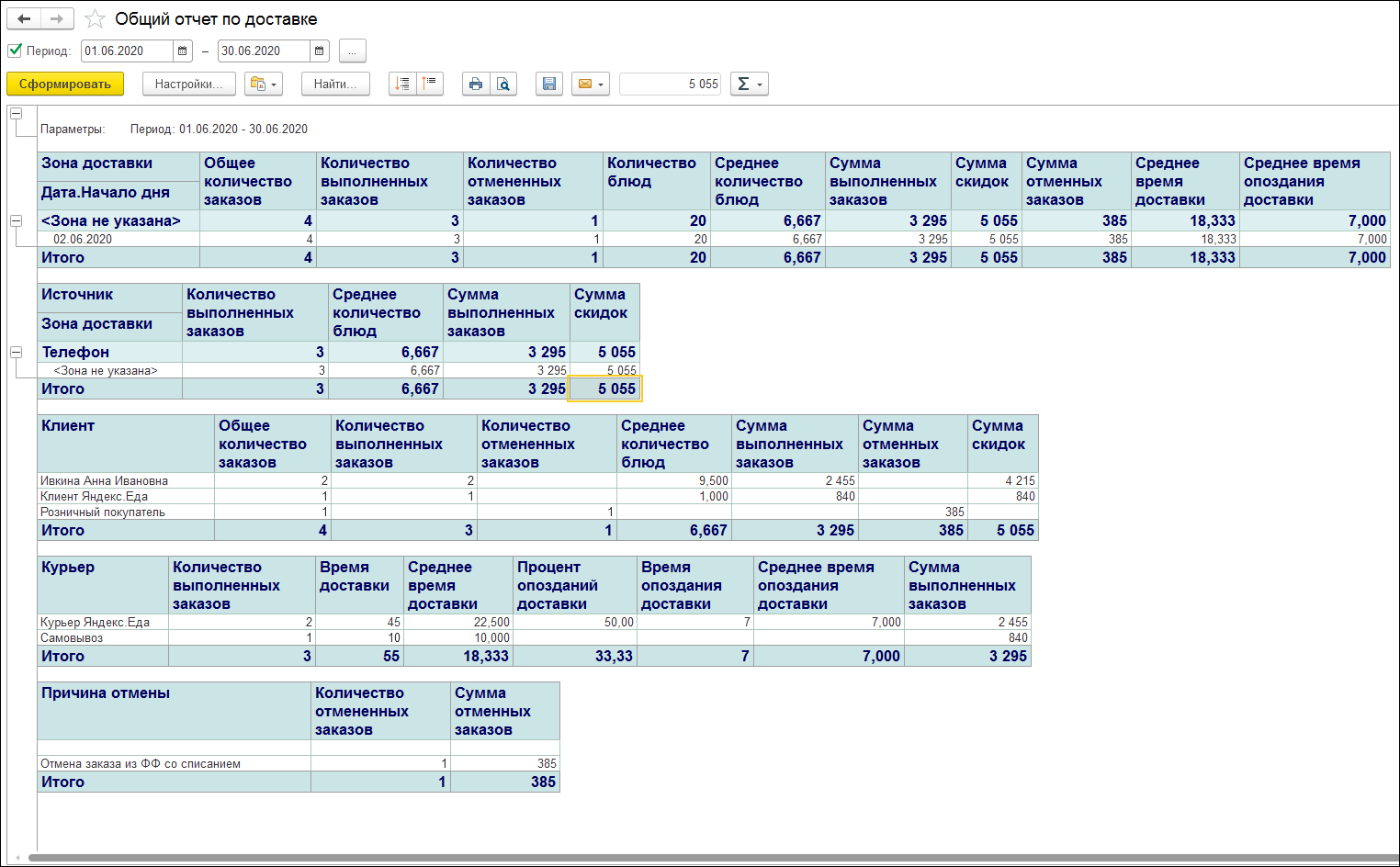
Полный список отчетов по режиму Доставка:
- «Доставки по блюдам» позволяет получить информацию о наиболее популярных заказанных товарах.
- «Доставки по часам» позволяет получить информацию о пиковой нагрузке зон доставки по часам.
- «Доставки по зонам доставки» позволяет получить информация о загруженности зон доставки.
- «Доставки по источникам» позволяет получить информация об источниках заказов доставки.
- «Доставки по клиентам» позволяет получить информация о наиболее лояльных и активных клиентах.
- «Доставки по курьерам» позволяет оценить загруженность и качество работы курьеров.
- «Оплаты по доставкам» позволяет проанализировать способы оплаты заказов.
- «Причины отмен доставок» позволяет проанализировать причины и количество отменных заказов.
Складской и производственный учет:
- упрощенный режим, без бэк-офиса: использование типового механизма «Сборка товаров в наборы» базовой конфигурации «1С:Розница» (составление «набора» для каждого блюда – комплектация блюда ингредиентами, списание ингредиентов и оприходование блюда, отражение остатков в складском учете).
- расширенный учет, подключение в качестве бэк-офиса линейки решений 1С:Общепит: комплексная автоматизация, технологические и калькуляционные карты, отраслевые печатные формы серии «ОП», расчет себестоимости выпуска с учетом отраслевой специфики (потери при обработке, аналоги, сезонные коэффициенты перерасхода сырья, вложенные полуфабрикаты, учет недовложений), учет химико-энергетических показателей (ХЭХ) кулинарной продукции, синхронное отражение первичных документов в бухгалтерском и налоговом учете.
Широкий спектр подключаемого торгового оборудования. Доступны все модели торгового оборудования, подключаемые к 1С:Розница через «1С:Библиотека подключаемого оборудования 8».
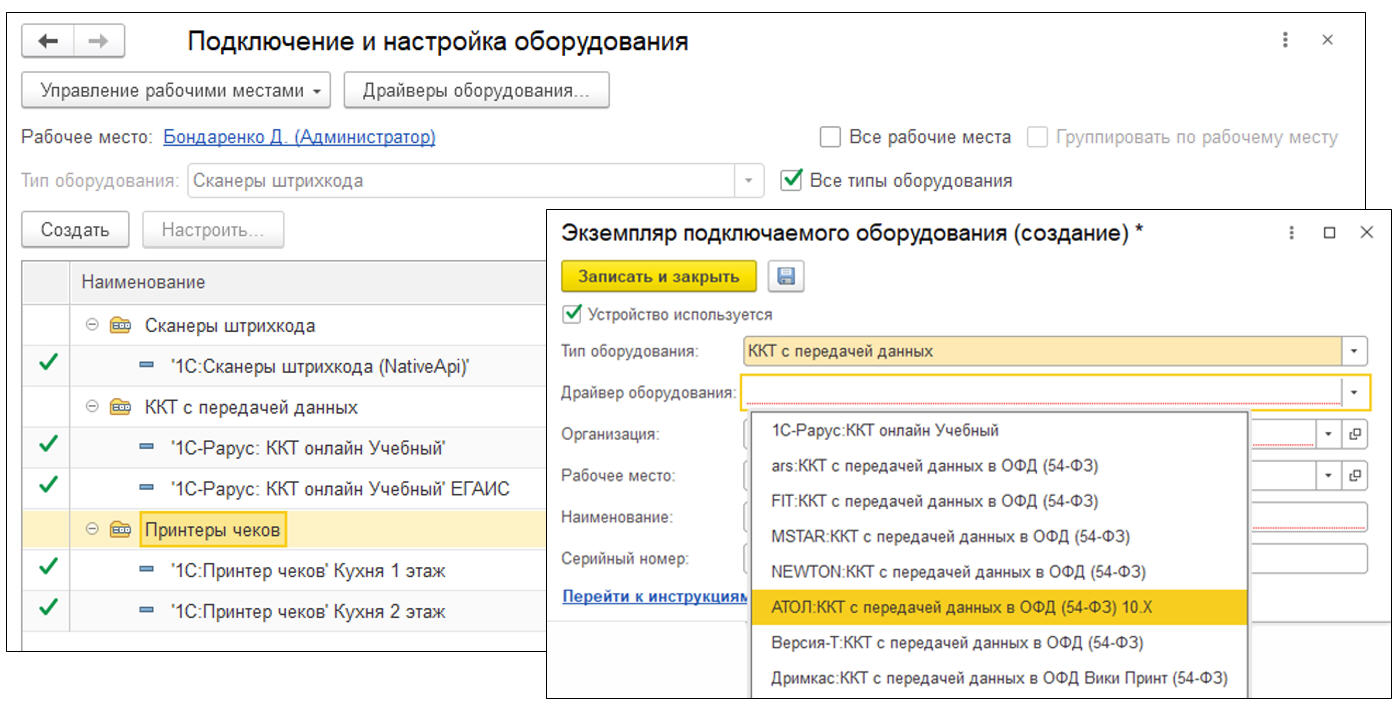
Обмен данными:
- ЕГАИС — поддерживаются два варианта работы со вскрытием тары: создание акта вскрытия бутылки с отправкой в бэк-офис «1С:Общепит» для дальнейшей обработки или создание акта вскрытия с отправкой документа списания в ЕГАИС непосредственно из «1С:Фастфуд» минуя бэк-офис.
- 1С:Отель — общее платежное пространство для гостя с единой точкой расчета на ресепшн отеля. Например, гость может услуги ресторана «записать на свой номер» и оплатить их при выезде из отеля. Реализовано получение данных о скидках из 1С:Отель, что позволяет регулировать стоимость блюд для разных тарифов гостиницы и статусов гостя, а также поддерживать единую политику управления лояльностью.
- Депозитно-дисконтные и бонусные сервера для реализации собственных программ лояльности, поддержки схемы расчетов «карта на входе» или организации корпоративного и дотационного питания сотрудников предприятия (персонифицированный учет сотрудников, лимиты дотаций по количеству приема пищи или сумме в деньнеделюмесяц с ограничением используемого набора блюд в дотациях, а также учет спец. питания (сухие пайки, молоко «за вредность» и т.д.). Для этого в решении предусмотрен открытый интерфейс обмена данными, который позволяет подключать внешние сервисы различного назначения (первыми таким подключенными и работающими сервисами стали агрегаторы доставки Яндекс.Еда и Delivery Club, а также «РестАрт:Депозитно-дисконтный сервер» от компании «1С-Рарус»). С его помощью можно бесшовно интегрировать в общую систему мобильные приложения, сайты доставки или бронирования столиков, системы управления лояльностью и т.д.
- Сервис электронных чаевых «Чаевые просто».
Технологические преимущества. Решение разработано на современной платформе «1С:Предприятие 8.3», которая позволяет:
обеспечить высокую надежность, производительность и масштабируемость системы;
организовать работу с системой через Интернет, в режиме тонкого клиента или веб-клиент (через обычный интернет-браузер), в том числе в «облачном» режиме;
создавать мобильные рабочие места с использованием планшетов и иных мобильных устройств;
настраивать интерфейс для конкретного пользователя или группы пользователей с учетом роли пользователя, его прав доступа и индивидуальных настроек.
Источник

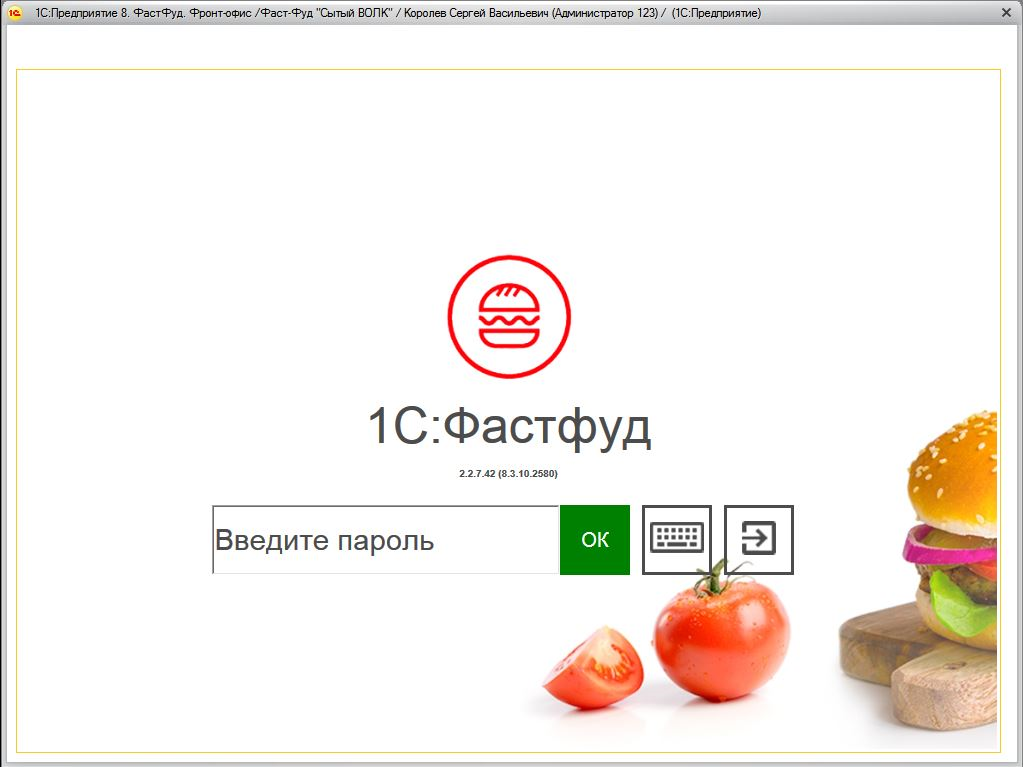
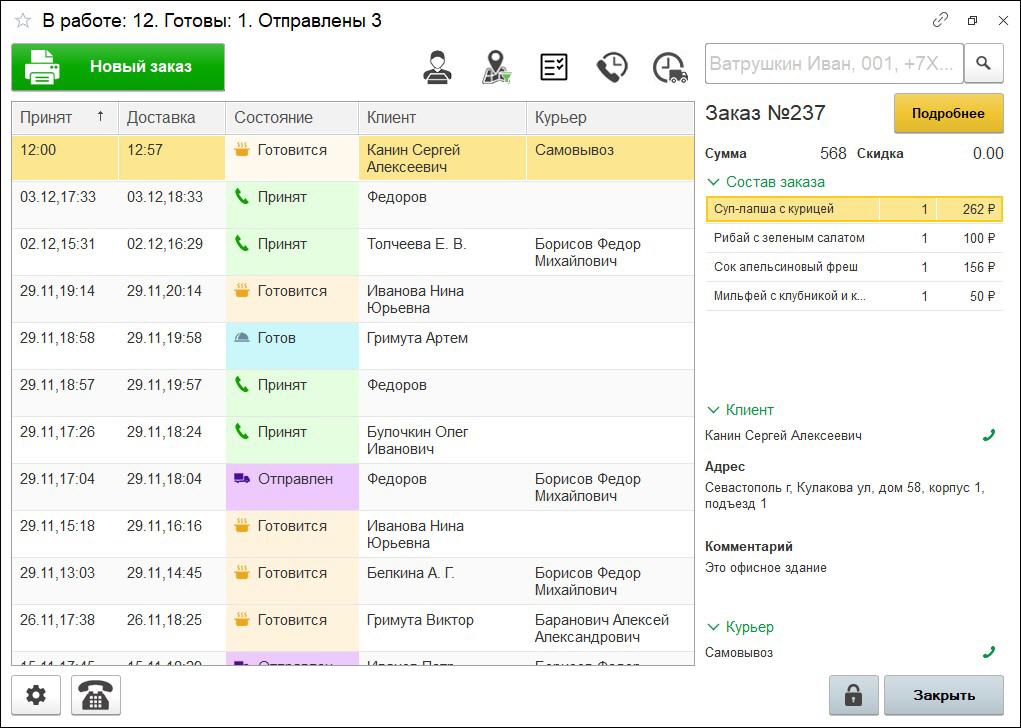
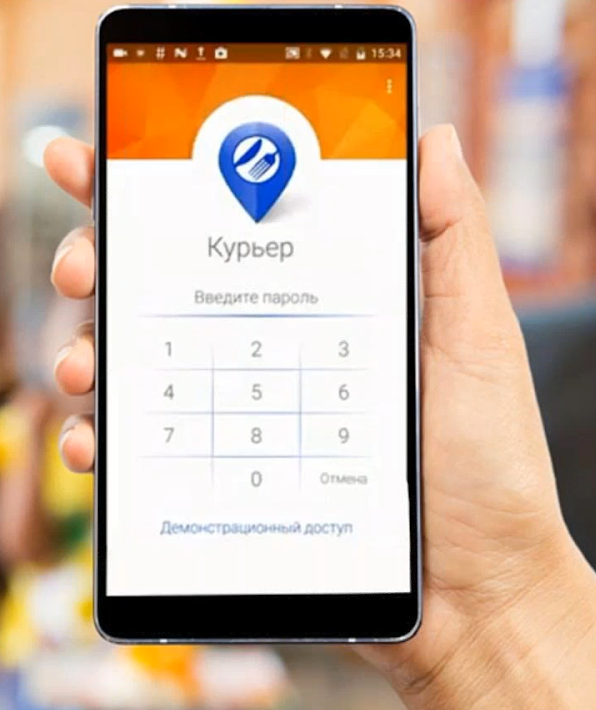
.jpg)
.jpg)
.jpg)
.jpg)
.jpg)

